Page 1

KÄYTTÖOPAS
”Pikaopas” ja ”Ohjelmiston aloitusopas” ovat tämän
käyttöoppaan lopussa.
SUOMI
KÄYTTÖOPAS
Page 2
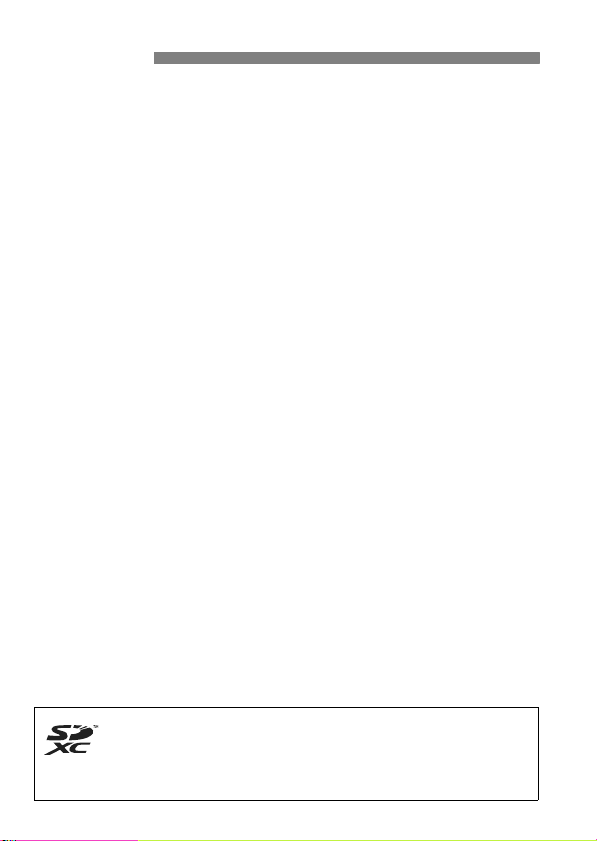
Johdanto
EOS 550D on huippulaadukas ja suorituskykyinen digitaalinen
järjestelmäkamera, jossa on huipputarkka 18,0 tehollisen megapikselin
CMOS-kenno, DIGIC 4 -suoritin, erittäin tarkka ja nopea 9 pisteen
automaattitarkennus, jatkuva kuvaus noin 3,7 kuvaa/s, Kuvaus näytöllä
ja Full HD (täysi teräväpiirto) -videokuvaus.
Kamera soveltuu kaikkiin kuvaustilanteisiin mihin vuorokaudenaikaan
tahansa, siinä on useita vaativan kuvauksen edellyttämiä toimintoja
ja paljon muuta.
Ota muutamia testikuvia ja tutustu kameraan.
Digitaalikamerassa voit katsoa ottamiasi kuvia välittömästi.
Lukiessasi tätä opasta ota muutama testikuva ja katso, millaisia
niistä tulee. Näin opit ymmärtämään kameran toimintoja.
Vältä epäonnistuneet kuvat ja vahingot lukemalla ensin Turvaohjeet
(s. 233, 234) ja Käsittelyohjeet (s. 12, 13).
Kameran testaaminen ennen kuvaamista ja
vastuuvelvollisuus
Kun olet ottanut joitakin kuvia, toista ne näytössä ja tarkista, ovatko
ne tallentuneet oikein. Jos kamera tai muistikortti on viallinen ja kuvien
tallentaminen tai lataaminen ei onnistu tietokoneella, Canon ei ole
vastuussa menetetyistä kuvista tai aiheutuneista ongelmista.
Tekijänoikeudet
Maan tekijänoikeuslait voivat rajoittaa ihmisistä ja tietyistä kohteista
otettujen kuvien käytön vain yksityiseen tarkoitukseen. Ota huomioon
myös, että esimerkiksi joissakin julkisissa esityksissä tai näyttelyissä
voi olla kiellettyä ottaa valokuvia edes yksityisiin tarkoituksiin.
Tämä kamera on yhteensopiva SD-, SDHC- ja SDXC-muistikorttien
kanssa. Tässä oppaassa näistä korteista käytetään yleisnimitystä
"kortti."
* Kameran mukana ei toimiteta korttia kuvien tallentamiseen.
Osta kortti erikseen.
2
Page 3
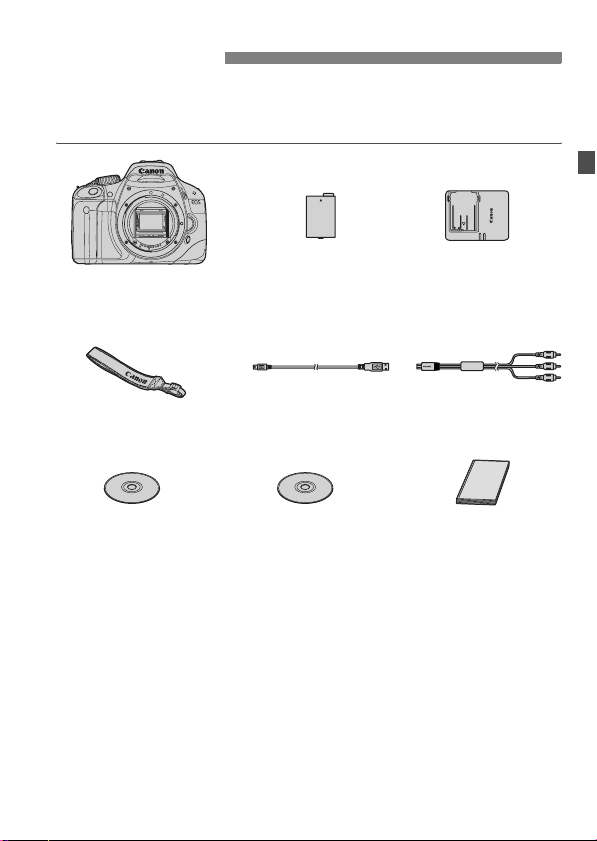
Tarkistuslista
Varmista ennen aloittamista, että kameran mukana on toimitettu kaikki
seuraavat tarvikkeet ja lisävarusteet. Jos jotakin puuttuu, ota yhteyttä
jälleenmyyjään.
(mukana silmäsuojus ja runkotulppa)
* Mukana akkulaturi LC-E8 tai LC-E8E. (LC-E8E:n mukana toimitetaan
Jos hankit objektiivipaketin, tarkista, että objektiivi on mukana.
Objektiivipaketin mukaan toimitukseen voi sisältyä myös objektiivin käyttöopas.
Säilytä kaikki edellä mainitut tarvikkeet ja lisävarusteet.
Kamera
Kaulahihna
EW-100DB III
EOS DIGITAL
Solution Disk
(Ohjelmisto)
virtajohto.)
Software Instruction
Akku
LP-E8
(mukana suojakotelo)
Liitäntäkaapeli Stereo-AV-kaapeli
EOS DIGITAL
Manuals Disk
Akkulaturi
LC-E8/LC-E8E*
AVC-DC400ST
Kameran
käyttöopas
(tämä opas)
3
Page 4
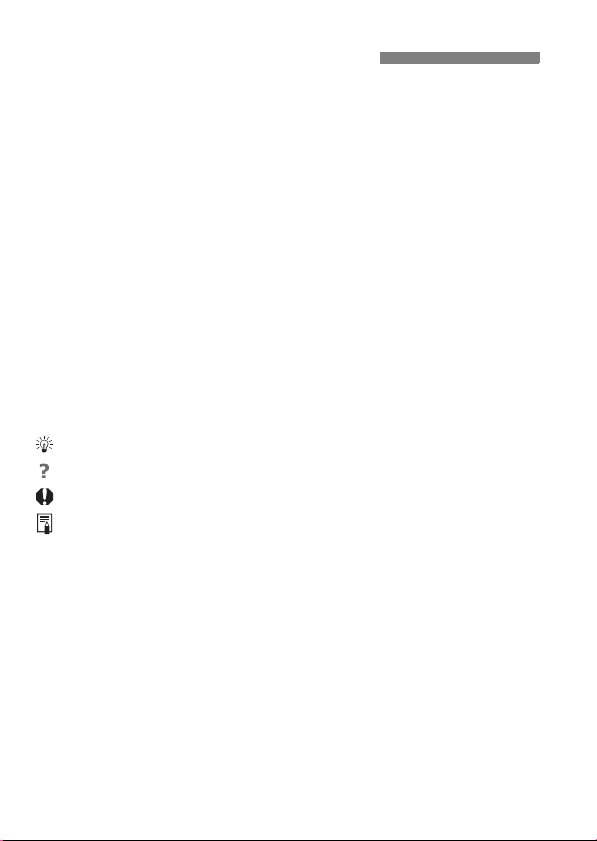
Oppaassa käytetyt merkinnät
Oppaan kuvakkeet
<6> : Tarkoittaa päävalintakiekkoa.
<V> <U> : Tarkoittaa <S>-nuolinäppäimiä.
<0> : Tarkoittaa asetuspainikkeita.
0, 9, 7, 8 : Tarkoittaa, että kyseessä oleva toiminto on
voimassa 4, 6, 10 tai 16 sekuntia painikkeen
vapauttamisen jälkeen.
* Tässä oppaassa kameran painikkeisiin, valitsimiin ja asetuksiin viittaavat
kuvakkeet ja merkinnät vastaavat kamerassa ja LCD-näytössä olevia kuvakkeita
ja merkintöjä.
3: Tarkoittaa toimintoa, jonka voi muuttaa painamalla <M>-
painiketta ja muuttamalla asetusta.
M : Näkyessään sivun oikeassa yläkulmassa tarkoittaa, että
toiminto on käytettävissä vain luovissa kuvaustiloissa (s. 20).
(s. **) : Lisätietojen sivunumerot.
: Vihje parempaan kuvaukseen.
: Ongelmanratkaisun neuvo.
: Varoitus kuvausongelmien estämiseksi.
: Lisätietoja.
Perusoletukset
Kaikissa tämän oppaan ohjeissa oletetaan, että virtakytkin on
asennossa <1> (s. 27).
Oletuksena on, että kaikki valikkoasetukset ja valinnaiset toiminnot
ovat oletusarvoisia.
Selvyyden vuoksi ohjeissa kameraan on kiinnitetty EF-S 18-55 mm
f/3,5-5,6 IS -objektiivi.
4
Page 5
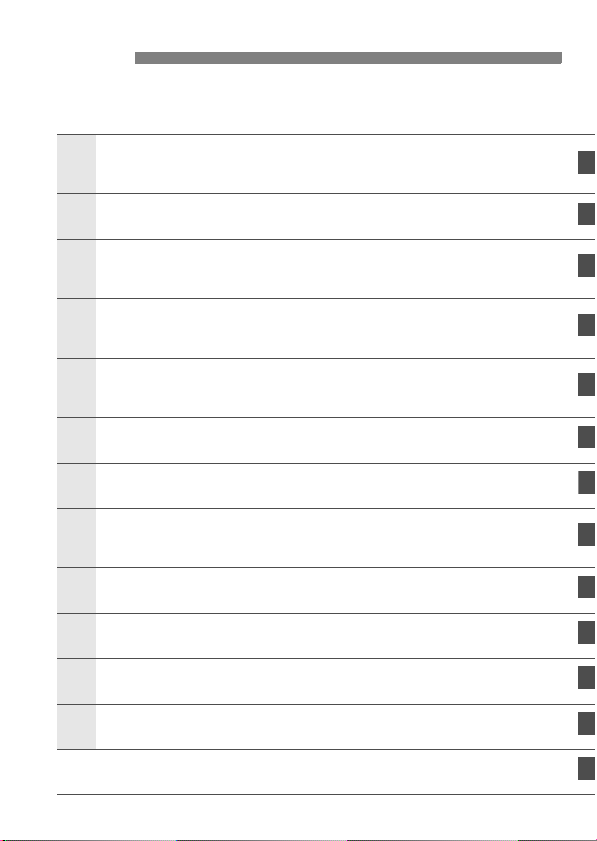
Luvut
1
6
Jos käytät DSLR-kameraa ensimmäistä kertaa, katso luvuista 1 ja 2
kameran perustoimintojen ja kuvaustoimenpiteiden ohjeet.
Johdanto
Kameran perusteet.
Aloittaminen
Peruskuvaus ja kuvan toisto
2
3
4
5
7
8
9
10
11
Eri kohteiden täysautomaattinen kuvaus.
Luova kuvaus
Eri kohdetyyppien peruskuvaustoiminnot.
Edistynyt kuvaus
Edistyneen kuvauksen toimintatavat.
Kuvaus LCD-näytöllä (Kuvaus näytöllä)
Videoiden kuvaaminen
Kätevät ominaisuudet
Käytännölliset valikkopohjaiset toiminnot.
Kuvan toisto
Kuvien tulostaminen
Kameran toimintojen mukauttaminen
Tietoja kamerasta
2
23
45
59
77
107
123
137
155
175
189
201
Loppusivut: Pikaopas ja Ohjelmiston aloitusopas
243
5
Page 6
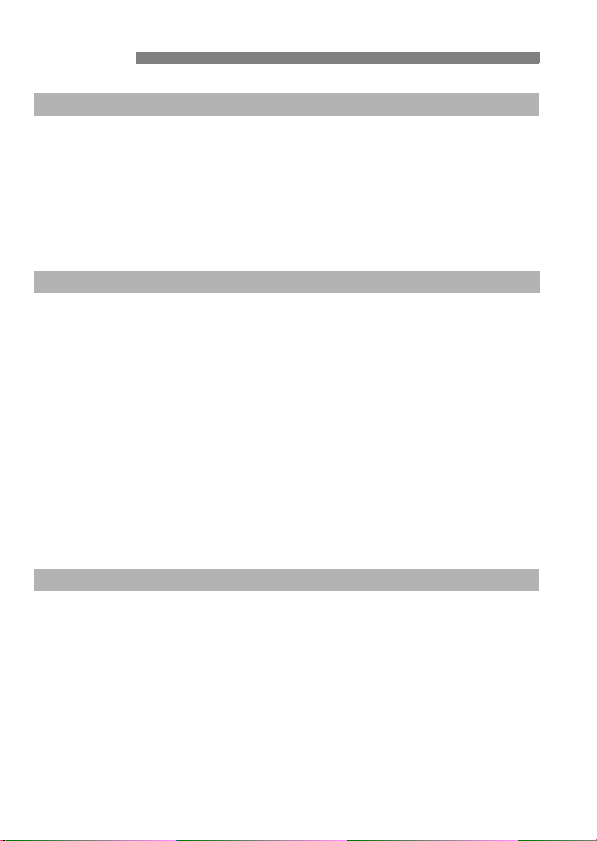
Sisällys
Johdanto 2
Tarkistuslista...................................................................................................... 3
Oppaassa käytetyt merkinnät............................................................................ 4
Luvut.................................................................................................................. 5
Sisällys pääkohdittain...................................................................................... 10
Käsittelyohjeet ................................................................................................. 12
Pikaopas.......................................................................................................... 14
Nimikkeistö ...................................................................................................... 16
Aloittaminen 23
1
Akun lataaminen.............................................................................................. 24
Akun asentaminen ja poistaminen................................................................... 26
Virran kytkeminen............................................................................................ 27
Päiväyksen ja ajan määrittäminen................................................................... 29
Näyttökielen valitseminen................................................................................ 30
SD-kortin asentaminen ja poistaminen............................................................ 31
Objektiivin kiinnittäminen ja irrottaminen ......................................................... 33
Tietoja Image Stabilizer (Kuvanvakain) -objektiivista ...................................... 35
Peruskäyttö ..................................................................................................... 36
Q Pikavalintanäytön käyttäminen .................................................................. 38
3 Valikkotoiminnot ................................................................................... 40
Kortin alustaminen........................................................................................... 42
LCD-näytön näkymän vaihtaminen ................................................................. 44
Peruskuvaus ja kuvan toisto 45
2
1 Täysautomaattikuvaus .............................................................................. 46
1 Täysautomaattikuvauksen toimintatavat ................................................... 48
7 Salaman poistaminen käytöstä ................................................................. 49
2 Muotokuvien kuvaaminen........................................................................... 50
3 Maisemakuvien kuvaaminen ..................................................................... 51
4 Lähikuvien kuvaaminen.............................................................................. 52
5 Liikkuvien kohteiden kuvaaminen ............................................................. 53
6 Muotokuvien kuvaaminen hämärässä........................................................ 54
C Luova automaattikuvaus ........................................................................... 55
x Kuvan toisto............................................................................................... 58
6
Page 7
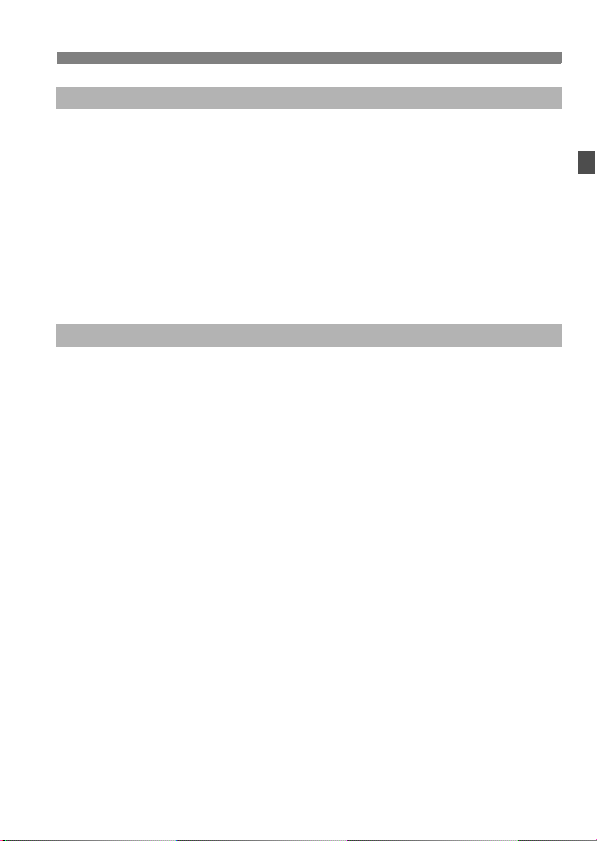
Luova kuvaus 59
3
d: Ohjelmoitu AE ............................................................................................60
Z: ISO-herkkyyden muuttaminen..................................................................62
D Sisäisen salaman käyttäminen.....................................................................64
E: Tarkennustilan muuttaminen .....................................................................66
S AF-pisteen valinta ......................................................................................68
MF: Käsintarkennus ......................................................................................69
i Jatkuva kuvaus...........................................................................................70
j Itselaukaisun käyttäminen...........................................................................71
Kuvan tallennuslaadun määrittäminen .............................................................72
A Kuva-asetuksen valinta............................................................................75
Edistynyt kuvaus 77
4
s: Toimintakuvat ...........................................................................................78
f: Syväterävyyden muuttaminen .................................................................80
Syväterävyyden tarkistaminen ......................................................................82
a: Käsisäätöinen valotus................................................................................83
8: Syväterävyysohjelma AE .....................................................................85
q Mittaustavan muuttaminen.........................................................................86
Oy Valotuksen korjauksen määrittäminen ...............................................87
Automaattivalotuksen haarukointi ....................................................................89
A Kuva-asetuksen mukauttaminen..............................................................91
A Kuva-asetuksen tallentaminen.................................................................94
Väriavaruuden määrittäminen ..........................................................................96
A AE-lukitus....................................................................................................97
A Salaman lukitus ..........................................................................................98
B: Valkotasapainon määrittäminen ..............................................................99
2 Valkotasapainon korjaus ..........................................................................101
Auto Lighting Optimizer (Autom. valotuksen optimointi) ................................103
Objektiivin reunojen valaistuksen korjaus ......................................................104
Kameran tärähtämisen estäminen .................................................................106
Sisällys
7
Page 8
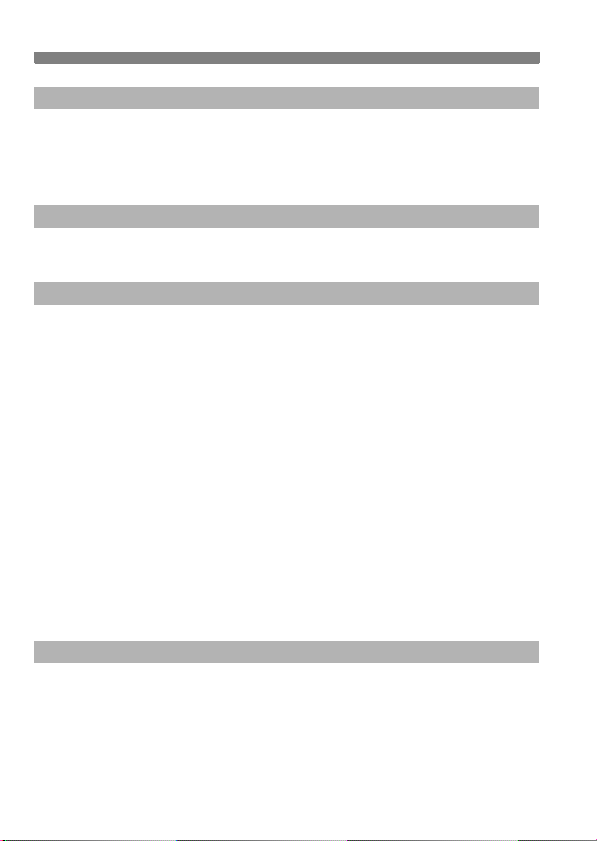
Sisällys
Kuvaus LCD-näytöllä (Kuvaus näytöllä) 107
5
A Kuvaus LCD-näytöllä .............................................................................. 108
Kuvaustoimintojen asetukset......................................................................... 111
Tarkennus automaattitarkennuksella............................................................. 113
Käsintarkennus.............................................................................................. 120
Videoiden kuvaaminen 123
6
k Videoiden kuvaaminen............................................................................ 124
Kuvastoimintojen asetukset........................................................................... 130
Kätevät ominaisuudet 137
7
Kätevät ominaisuudet.................................................................................... 138
Äänimerkin hiljentäminen ........................................................................... 138
Kortin muistutus.......................................................................................... 138
Kuvien katseluajan määrittäminen ............................................................. 138
Virrankatkaisun aikarajan määrittäminen ................................................... 139
LCD-näytön kirkkauden säätäminen .......................................................... 139
Kuvanumeroinnin tavat............................................................................... 140
Pystykuvien automaattinen kääntö............................................................. 142
B Kamera-asetusten tarkistaminen....................................................... 143
Kameran oletusasetusten palauttaminen ................................................... 144
LCD-näytön automaattisen sammumisen estäminen................................. 146
Kuvausasetusten näytön värin muuttaminen ............................................. 146
Salaman määrittäminen................................................................................. 147
f Automaattinen kennon puhdistus .......................................................... 150
Roskanpoistotiedon lisääminen..................................................................... 151
Kennon puhdistus käsin ................................................................................ 153
Kuvan toisto 155
8
H I Kuvien etsiminen nopeasti.................................................................. 156
u/y Kuvan suurennus näytössä................................................................. 158
b Kuvan kääntäminen ................................................................................. 159
k Videoiden katselu.................................................................................... 160
k Videoiden toistaminen............................................................................. 162
X Videon ensimmäisen ja viimeisen kohtauksen leikkaus........................... 164
8
Page 9
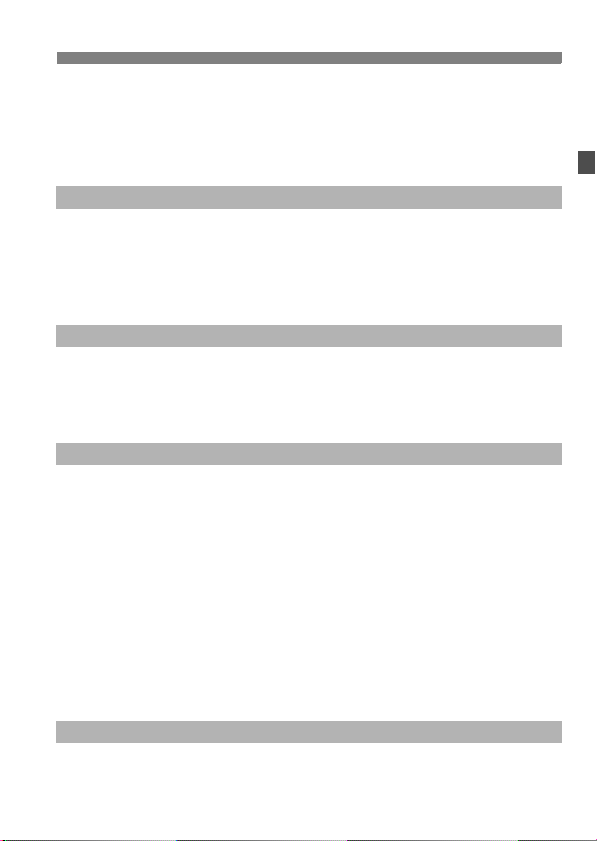
Kuvaesitys (automaattinen toisto) ..................................................................165
Kuvien katsominen televisiosta ......................................................................167
K Kuvien suojaaminen .................................................................................170
L Kuvien poistaminen...................................................................................171
B Kuvaustietojen näyttö............................................................................173
Kuvien tulostaminen 175
9
Tulostuksen valmisteleminen .........................................................................176
wTulostaminen ............................................................................................178
Kuvan rajaus ...............................................................................................183
W Digital Print Order Format (DPOF) ...........................................................185
Suoratulostus DPOF-asetuksella ...................................................................188
Kameran toimintojen mukauttaminen 189
10
Valinnaisten toimintojen määrittäminen .........................................................190
Valinnaisten toimintojen asetukset.................................................................192
Oman valikon tallentaminen...........................................................................198
Tekijänoikeustietojen asettaminen .................................................................199
Tietoja kamerasta 201
11
Kun automaattitarkennus ei toimi...................................................................202
Verkkovirran käyttäminen...............................................................................203
Kuvaus kauko-ohjauksella .............................................................................204
Ulkoiset Speedlite-salamat.............................................................................206
Eye-Fi-korttien käyttäminen ...........................................................................208
Toimintojen käytettävyystaulukko kuvaustapojen mukaan ............................210
Valikkoasetukset ............................................................................................212
Järjestelmäkaavio ..........................................................................................216
Vianmääritysopas...........................................................................................218
Virhekoodit .....................................................................................................224
Tekniset tiedot................................................................................................225
Hakemisto ......................................................................................................237
Sisällys
Loppusivut: Pikaopas ja Ohjelmiston aloitusopas 243
9
Page 10
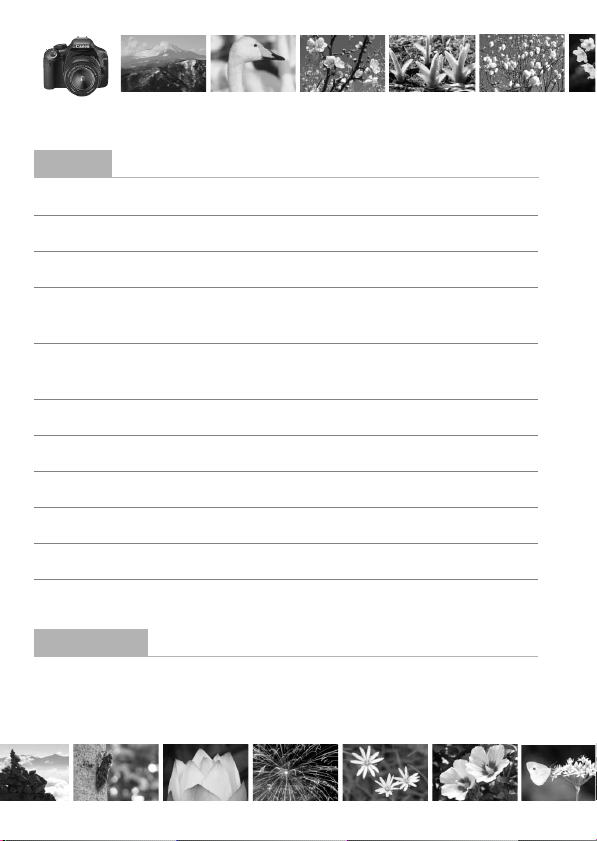
Sisällys pääkohdittain
Kuvaus
Automaattinen kuvaus Î s. 45 - 57 (Peruskuvaustilat)
Jatkuva kuvaus Î s. 50, 53, 70 (i Jatkuva kuvaus Ë s.)
Omakuva ryhmässä
Liikkeen pysäyttäminen
Liikkeen epäterävöittäminen
Taustan epäterävöittäminen
Taustan voimakas tarkentaminen
Kuvan kirkkauden (valotuksen) säätäminen
Kuvaaminen heikossa valaistuksessa
Kuvaaminen ilman salamaa Î s. 49 (7 Salama pois)
Yöllisen ilotulituksen kuvaaminen
Kuvaus LCD-näytön avulla
Videokuvaus Î s. 124 (k Videokuvaus)
Kuvan laatu
Kuvaus kohteen
mukaisin tehostein
Î s. 71 (j Itselaukaisu)
Î s. 78 (s Valotusajan esivalinta)
Î s. 80 (f Aukon esivalinta)
Î s. 87 (Valotuksen korjaus)
Î s. 46, 62, 64
Î s. 84 (Aikavalotus)
Î s. 108 (A Kuvaus näytöllä)
Î s. 75
(D Flash photography
(Kuva-asetusten valitseminen)
)
10
Page 11
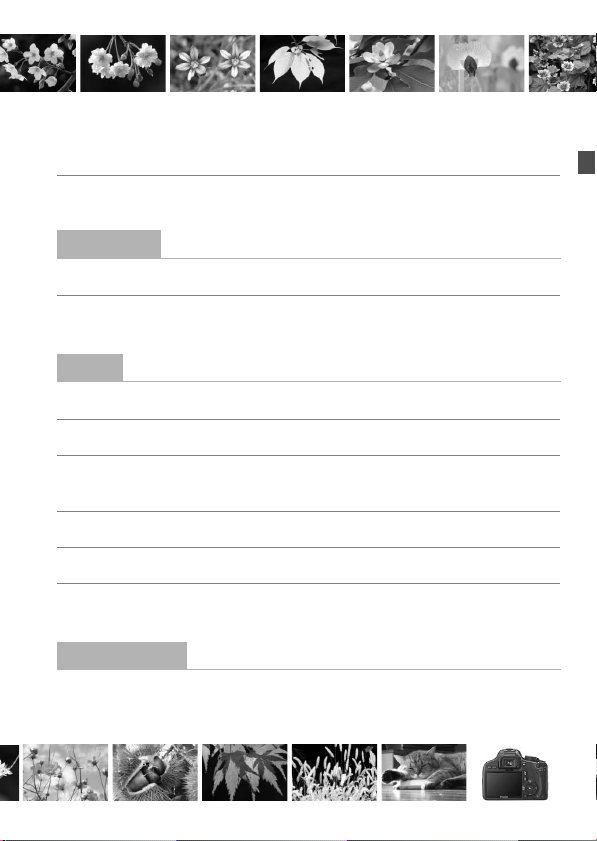
Kuvan tulostaminen isokokoisena Î s. 72 (73, 83, 1)
Usean kuvan ottaminen Î s. 72 (76, 86)
Tarkennus
Tarkennuspisteen muuttaminen Î s. 68
Liikkuvan kohteen kuvaaminen Î s. 53, 67
(S AF-pisteen valinta)
(Jatkuva tarkennus)
Toisto
Kuvien katsominen kamerassa Î s. 58 (x Toisto)
Kuvien etsiminen nopeasti Î s. 156
(H Luettelokuvanäyttö)
Tärkeiden kuvien suojaaminen
vahingossa poistamiselta
Î s. 170 (K Kuvan suojaus)
Tarpeettomien kuvien poistaminen Î s. 171 (L Poisto)
Kuvien katsominen televisiossa Î s. 167 (Videolähtö)
LCD-näytön kirkkauden säätäminen Î s. 139 (LCD:n kirkkaus)
Tulostaminen
Kuvien helppo tulostaminen Î s. 175 (Suoratulostus)
11
Page 12
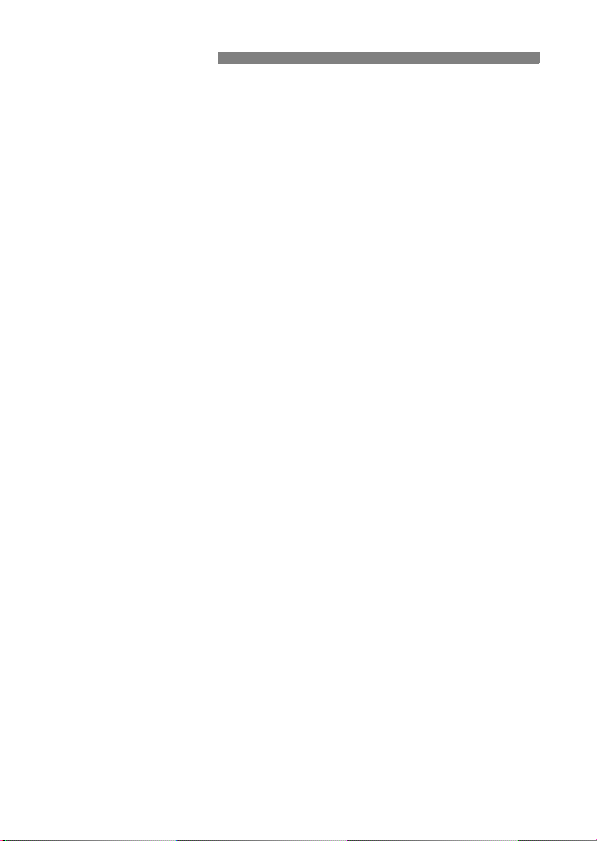
Käsittelyohjeet
Kameran hoitaminen
Tämä kamera on herkkä laite. Älä pudota sitä tai altista sitä iskuille.
Kamera ei ole vesitiivis, joten sitä ei saa käyttää veden alla. Jos pudotat
kameran veteen, ota välittömästi yhteys lähimpään Canon-huoltoon.
Pyyhi vesipisarat kuivalla liinalla. Jos kamera on altistunut suolaiselle
ilmalle, pyyhi kamera kuivaksi kierretyllä kostealla kankaalla.
Älä koskaan jätä kameraa voimakkaita magneettisia sähkökenttiä
muodostavien esineiden tai laitteiden, esimerkiksi magneettien tai
sähkömoottorien, lähelle. Vältä myös kameran käyttämistä voimakkaita
radioaaltoja lähettävien esineiden tai laitteiden (esimerkiksi suurien
antennien) läheisyydessä. Voimakkaat magneettikentät voivat aiheuttaa
kamerassa toimintavirheitä tai tuhota kuvatietoja.
Älä jätä kameraa kuumiin paikkoihin, esimerkiksi suorassa auringonvalossa
olevaan autoon. Korkeat lämpötilat voivat aiheuttaa kamerassa
toimintavirheitä.
Kamera sisältää herkkiä elektronisia piirejä. Älä koskaan yritä purkaa
kameraa.
Puhalla objektiivin linssillä, etsimessä, heijastavassa peilissä tai tähyslasissa
oleva pöly pois puhaltimella. Älä käytä kameran rungon tai objektiivin
puhdistamiseen puhdistusaineita, jotka sisältävät orgaanisia liuottimia.
Jos likaa on vaikea poistaa, vie kamera lähimpään Canon-huoltoon.
Älä kosketa sormin kameran sähköliittimiin. Näin estät liittimien syöpymisen.
Syöpyneet liittimet voivat aiheuttaa kamerassa toimintavirheitä.
Jos kamera tuodaan nopeasti kylmästä lämpimään huoneeseen, kameran
päälle ja sisäosiin voi kondensoitua vettä. Voit estää kondensoitumisen
sulkemalla kameran tiiviiseen muovipussiin ja antamalla sen sopeutua
lämpimään, ennen kuin poistat sen pussista.
Jos kameran pinnalle tiivistyy vettä, älä käytä kameraa. Näin estät kameran
vahingoittumisen. Jos kameraan muodostuu kosteutta, poista objektiivi,
kortti ja akku kamerasta. Käytä kameraa vasta sitten, kun kosteus on
haihtunut.
Jos kamera on pitkään käyttämättömänä, poista akku ja säilytä kameraa
viileässä ja kuivassa paikassa, jossa on hyvä ilmanvaihto. Vaikka kamera
olisi käyttämättömänä, varmista kameran toiminta painamalla laukaisinta
silloin tällöin muutaman kerran.
Vältä kameran säilyttämistä paikoissa, joissa käytetään syövyttäviä
kemikaaleja (esimerkiksi laboratoriossa tai pimiössä).
Jos kamera on ollut käyttämättömänä tavallista kauemmin, testaa kaikki
sen toiminnot ennen käyttöä. Jos kameraa ei ole käytetty hetkeen tai
edessä on tärkeä kuvaustilaisuus, tarkistuta kamera Canon-jälleenmyyjällä.
Voit tarkistaa myös itse, että kamera toimii oikein.
12
Page 13
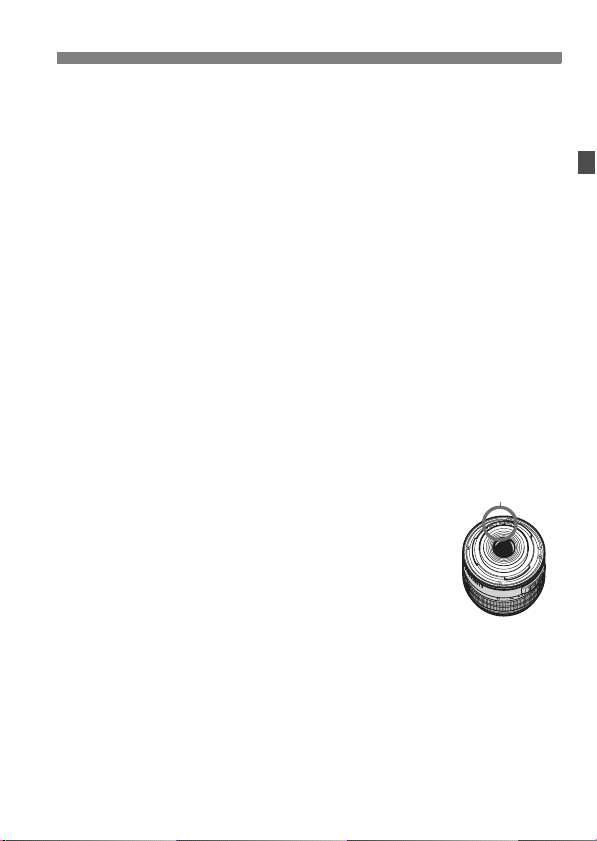
Käsittelyohjeet
LCD-näyttö
LCD-näytössä on käytetty uusinta tarkkuustekniikkaa, jonka ansiosta
yli 99,99 % pikseleistä on tehollisia. Jäljelle jäävissä alle 0,01 %:ssa voi
kuitenkin olla muutama toimimaton pikseli. Jos pikseli ei toimi, se voi näkyä
esimerkiksi mustana tai punaisena. Tällöin ei siis ole kyse virhetoiminnosta.
Toimimattomat pikselit eivät vaikuta tallentuviin kuviin.
Jos LCD-näyttö jätetään käyttöön pitkäksi aikaa, näyttö voi kulua, niin että
kuvaa ei enää näy. Tämä on kuitenkin väliaikaista, ja häviää, kun kamera on
käyttämättömänä muutaman päivän.
LCD-näyttö voi hidastua tai pimetä kokonaan matalissa tai korkeissa
lämpötiloissa. Se palaa normaaliksi huoneen lämpötilassa.
Kortit
Kortin ja tallennettujen tietojen suojaamiseksi noudata seuraavia ohjeita:
Älä pudota, taivuta tai kastele korttia. Älä käsittele sitä kovakouraisesti tai
altista iskuille tai tärinälle.
Älä säilytä tai käytä korttia lähellä voimakkaan magneettikentän luovaa
laitetta, kuten televisiota, kaiutinta tai magneettia. Vältä myös paikkoja,
joissa muodostuu staattista sähköä.
Älä jätä kortteja suoraan auringonvaloon tai lämmönlähteiden läheisyyteen.
Säilytä kortti kotelossa.
Älä säilytä korttia kuumissa, kosteissa tai pölyisissä paikoissa.
Objektiivi
Kun olet irrottanut objektiivin kamerasta, kiinnitä objektiivin
suojatulpat paikoilleen tai laske objektiivi alas takaosa
ylöspäin, jotta linssin pinta tai sähköliittimet eivät
naarmuunnu.
Liitännät
Pitkäaikaisen käytön varoitukset
Jos käytät jatkuvaa kuvausta, kuvausta näytöllä tai
videokuvausta pitkään, kamera voi kuumentua. Vaikka kyse
ei tällöin ole toimintavirheestä, kuumentuneen kameran
piteleminen pitkään voi aiheuttaa lieviä palovammoja.
Kuvakennon etuosan tahriintuminen
Sen lisäksi, että kameraan voi tulla pölyä ulkopuolelta, joissakin harvoissa
tapauksissa kameran sisäosien voiteluainetta voi tarttua kennon etuosaan.
Jos automaattisen kennon puhdistuksen jälkeen näkyviä tahroja on jäljellä,
on suositeltavaa puhdistuttaa kuvakenno Canon-huollossa.
13
Page 14
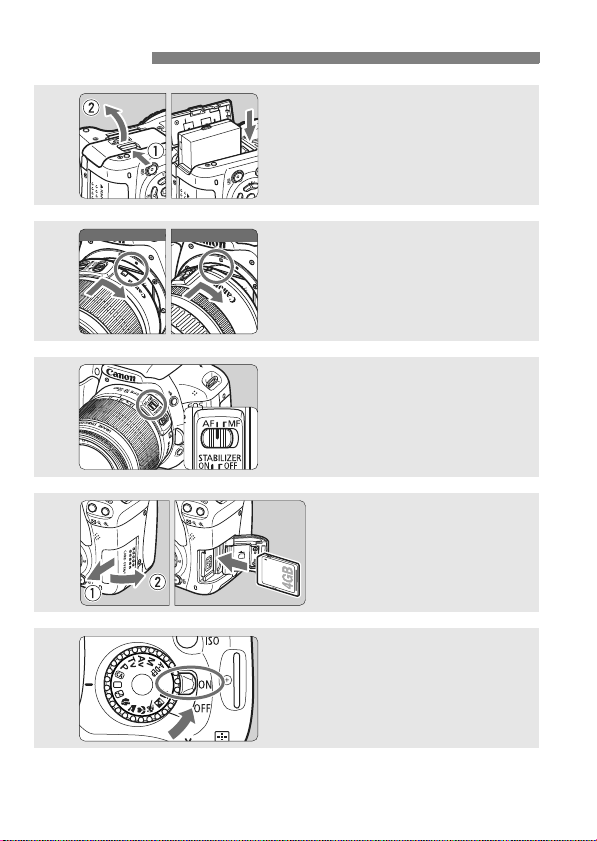
Pikaopas
1
Aseta akku paikalleen. (s. 26)
Lisätietoja akun lataamisesta on
sivulla 24.
2
3
4
5
14
Valkoinen merkki
Punainen merkki
Kiinnitä objektiivi. (s. 33)
Kohdista objektiivin valkoinen tai
punainen merkki kameran vastaavaan
merkkiin.
Aseta objektiivissa oleva
tarkennustavan valintakytkin
<AF>-asentoon.
Avaa korttipaikan kansi ja
aseta kortti.
Aseta kortti korttipaikkaan
etikettipuoli itseesi päin.
Käännä virtakytkin asentoon
(s. 27)
<1>.
Kun LCD-näytössä näkyy Päiväys/
Aika-asetusnäyttö, katso sivu 29.
(s. 33)
(s. 31)
Page 15
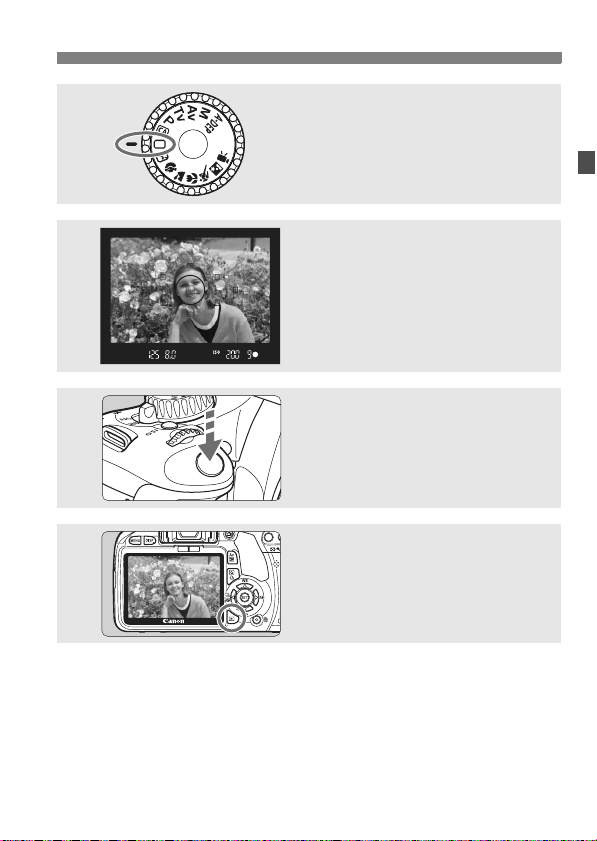
6
7
8
9
Pikaopas
Käännä valintakiekko asentoon
<1> (täysautomaatti). (s. 46)
Kamera valitsee kaikki tarvittavat
asetukset automaattisesti.
Tarkenna kohde. (s. 37)
Katso etsimen läpi ja siirrä etsimen
keskus kohteen kohdalle. Paina
laukaisin puoliväliin, jolloin kamera
tarkentaa kohteen.
Sisäinen salama ponnahtaa tarvittaessa
esiin automaattisesti.
Ota kuva. (s. 37)
Ota kuva painamalla laukaisin
pohjaan asti.
Tarkista kuva. (s. 138)
Otettu kuva näkyy noin 2 sekunnin
ajan kameran LCD-näytössä.
Näytä kuva uudelleen painamalla
<x>-painiketta (s. 58).
LCD-näytössä näkyvät kuvausasetukset sammuvat, kun viet
etsimen silmäsuppilon lähelle silmääsi.
Kun kuvaat LCD-näytön avulla, katso lisätietoja sivulta 107.
Lisätietoja kuvien poistamisesta on kohdassa "Kuvien poistaminen"
(s. 171).
15
Page 16
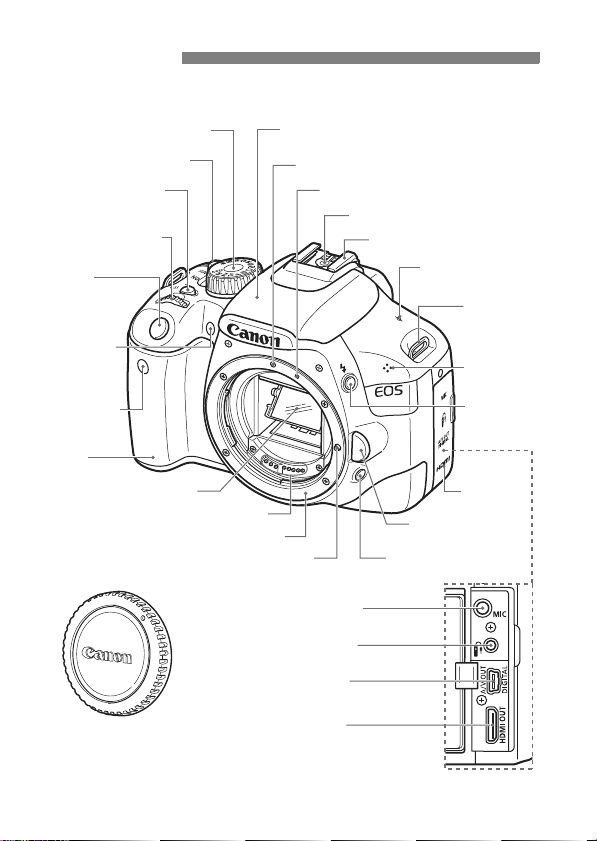
Nimikkeistö
Lihavoidut nimet viittaavat osiin, jotka on mainittu osaan "Peruskuvaus
ja kuvan toisto" mennessä.
Valintakiekko (s. 20)
Virtakytkin (s. 27)
<Z> ISO-herkkyyden
asetus (s. 62)
Päävalintakiekko
<6>
(s. 4)
Laukaisin
(s. 37)
Punasilmäisyyden
vähennys/
itselaukaisun
valo (s. 65/71)
Kaukolaukaisimen
anturi
(s. 106, 204)
Kahva
Peili (s. 106, 153)
Runkotulppa (s. 33)
Liittimet (s. 13)
Objektiivin kiinnitys
Objektiivin lukitusnasta
Sisäinen salama/tarkennuksen apuvalo
(s. 64/147)
EF-objektiivin kiinnitysmerkki (s. 33)
EF-S-objektiivin kiinnitysmerkki (s. 33)
Salamatäsmäyksen liittimet
Salamakenkä (s. 206)
<V>
merkki
Objektiivin
vapautuspainike (s. 34)
Syväterävyyden tarkistus-
-painike (s. 82)
Ulkoisen mikrofonin
tuloliitäntä (s. 134)
Kaukolaukaisimen
liitäntä (s. 205)
Ääni/videolähtö-/
digitaaliliitäntä (s. 169, 176)
HDMI-minilähtöliitäntä (s. 167)
Tarkennustason
(s. 52)
Hihnan
kiinnike
(s. 23)
Mikrofoni
(s. 134)
<D>
Salama-
painike (s. 64)
Liitäntöjen
kansi
16
Page 17
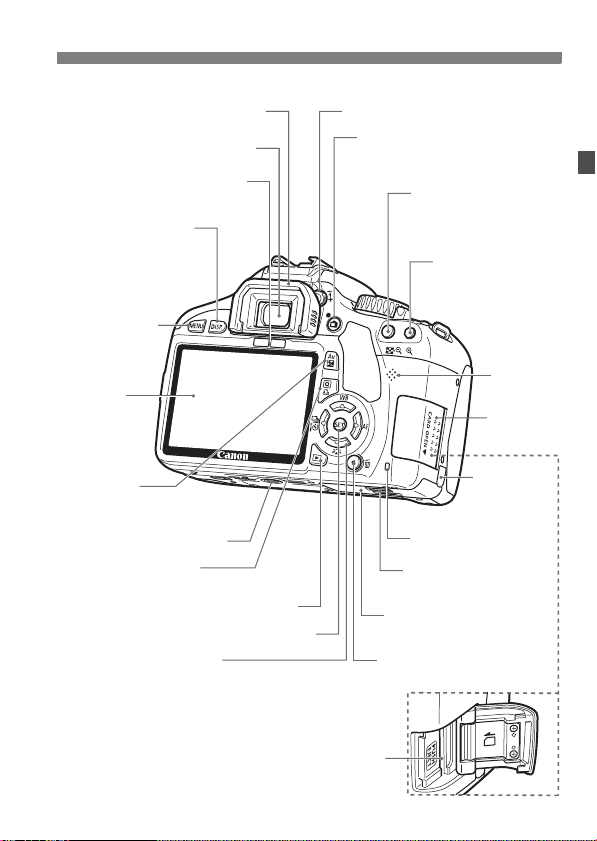
Nimikkeistö
Silmäsuojus (s. 205)
Etsimen silmäsuppilo
Näyttö pois -anturi (s. 146)
<B> Kuvaus-
asetusten näyttö
(s. 44, 110, 126,
143, 173)
<M> Menu-
painike (s. 40)
LCD-näyttö
(s. 40, 139)
<O> Aukko/
Valotuksen korjauksen
painike (s .83/87)
Jalustakierre
<Q/l> Pikavalitsimen/
Suoratulostuksen painike (s. 38/181)
<x> Toistopainike (s. 58)
<0> Asetuspainike (s. 40)
<S> Nuolipainikkeet (s. 40)
<WB> Valkotasapainon valinta (s. 99)
<XA> Kuva-asetusten valinta (s. 75)
<Yi/Q> Kuvaustaajuuden valinta (s. 70, 71)
<ZE> Tarkennustilan valinta (s. 66)
Korttipaikka (s. 31)
Dioptrian korjauksen säädin (s. 36)
<A> Kuvaus näytöllä/
Videokuvauspainike
(s. 108/124)
<A/I>
Salaman lukitus/Luettelokuva/
Pienennys -painike
(s. 97/98/156/158, 183)
Käyttövalo (s. 32)
Akkutilan kannen
vapautusvipu (s. 26)
Akkutilan kansi
(s. 26)
<L> Poistopainike (s. 171)
AE-lukitus/
<S/u>
Tarkennuspisteen
valinta/Suurennus
(s. 68/158, 183)
Kaiutin
(s. 162)
Korttipaikan
kansi (s. 31)
Tasavirtaliittimen
johdon aukko
(s. 203)
17
Page 18
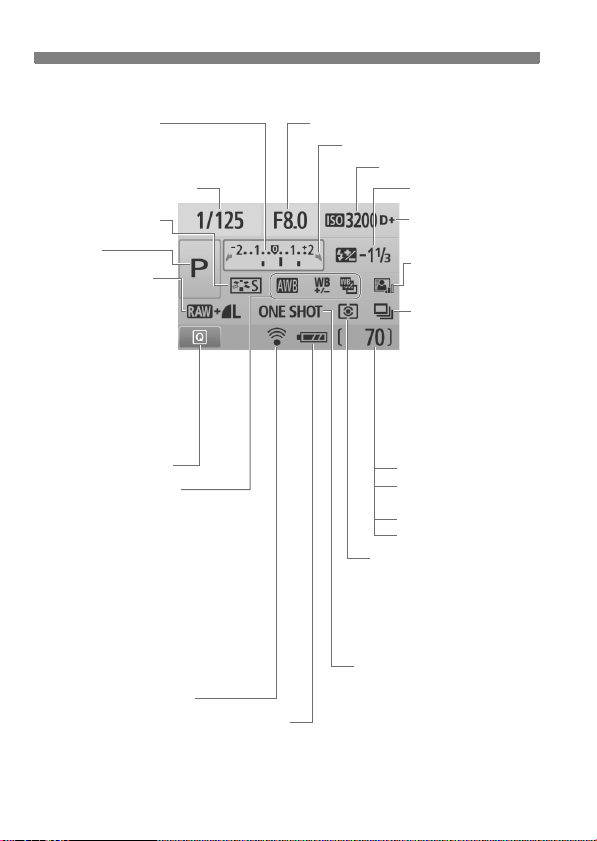
Nimikkeistö
Kuvausasetusten näyttö
Valotustason ilmaisin
Valotuksen korjauksen määrä (s. 87)
Valotuksen haarukointialue (s. 89)
Valotusaika
Kuva-asetukset (s. 75)
Kuvaustila
Kuvan tallennuslaatu
(s. 72)
73 Suuri/Tarkka
83 Suuri/Normaali
Keskikoko/Tarkka
74
84
Keskikoko/Normaali
76 Pieni/Tarkka
86 Pieni/Normaali
1 RAW
1+73
RAW+Suuri/Tarkka
Pikavalintakuvake (s. 38)
Valkotasapaino (s. 99)
Q Automaatti
W Päivänvalo
E Varjo
R Pilvinen
Y Keinovalo
U Valkoinen loisteputki
I Salama
O Oma asetus
2 Valkotasapainon korjaus (s. 101)
B Valkotasapainon haarukointi (s. 102)
Eye-Fi-siirtotila* (s. 208)
Akun varaustila (s. 28)
zxcn
* Käytettäessä Eye-Fi-korttia.
Näyttää vain käytössä olevat asetukset.
18
Aukko
Päävalintakiekon osoitin (s. 77)
c
ISO-herkkyys (s. 62)
Salamavalotuksen
korjaus (s. 88)
Ensisijainen
huippuvalotoisto (s. 194)
Auto Lighting Optimizer
(Autom. valotuksen optimointi)
(s. 103)
Kuvaustaajuus (s. 70, 71)
u Yksittäiskuva
i Jatkuva
kuvaus
Q Itselaukaisu/
Kauko-ohjaus
l Itselaukaisu:2 sek
q Itselaukaisu:
Jatkuva
Kuvia jäljellä
Kuvia jäljellä valkotasapainon
haarukoinnissa
Itselaukaisun ajastin
Aikavalotuksen aika
Mittaustapa (s. 86)
q Arvioiva mittaus
w Osa-alamittaus
r Pistemittaus
e Keskustapainotteinen
keskiarvomittaus
Tarkennustila (s. 66)
X Kertatarkennus
9 Vaihtuva tarkennus
Z Jatkuva tarkennus
g Manuaalitarkennus
Page 19
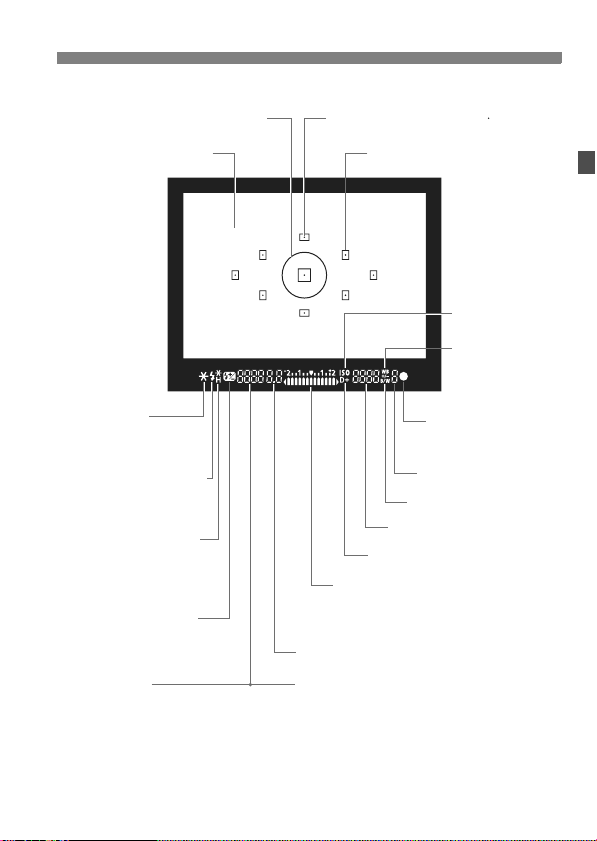
Etsimen tiedot
Pistemittausympyrä
Nimikkeistö
AF-pisteen käytön ilmaisin < >
Tähyslasi
<A> AE-lukitus/
Valotushaarukointi
käytössä
<D> Salaman valmiusvalo
Väärä salaman lukitus
-varoitus
<e> Huippunopea synk.
(FP-salama)
<d> Salaman lukitus/
Salamavalotushaaruk.
käytössä
<y> Salamanvalotuksen
korjaus
Valotusaika
Salaman lukitus (FEL)
Toiminnon suoritusilmoitus (buSY)
Sisäinen salama latautuu (D buSY)
AF-pisteet
<Z>
ISO-herkkyys
<2>
Valkotasapainon
korjaus
<o> Oikean
tarkennuksen
merkkivalo
Maksimijakso
<0> Mustavalkokuvaus
ISO-herkkyys
<A> Ensisijainen huippuvalotoisto
Valotustason ilmaisin
Valotuksen korjauksen määrä
Valotuksen haarukointialue
Punasilmäisyyden vähennyslampun ilmaisin
Aukko
Muistikortti täynnä -varoitus (FuLL)
Kortin virhe -varoitus (Err)
Ei muistikorttia -varoitus (Card)
Näyttää vain käytössä olevat asetukset.
19
Page 20
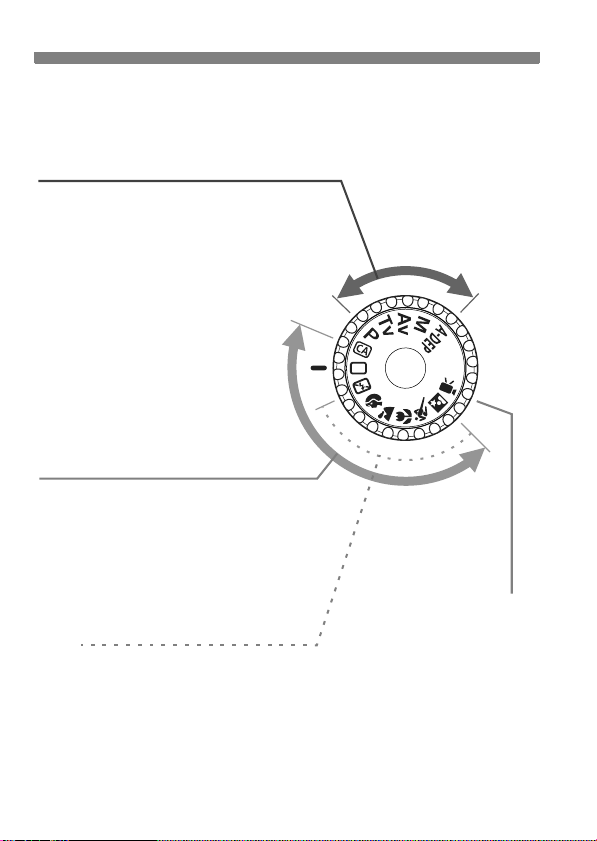
Nimikkeistö
Valintakiekko
Valintakiekko sisältää peruskuvaustilat, luovat kuvaustilat ja
videokuvaustilan.
Luova kuvaustila
Näissä tiloissa voit vaikuttaa eri kohteiden
kuvaamiseen.
d : Ohjelmoitu AE (s. 60)
s : Valotusajan esivalinta (s. 78)
f : Aukon esivalinta (s. 80)
a :
Käsisäätöinen valotus (s. 83)
8: Syväterävyysohjelma
AE (s. 85)
Peruskuvaus
Sinun tarvitsee vain painaa
laukaisinta. Kohteelle sopiva
täysautomaattikuvaus.
1: Täysautomaatti (s. 46)
C: Luova automatiikka (s. 55)
k: Videokuvaus
Normaali kuvaus
(s. 123)
7: Salama pois (s. 49)
2 : Muotokuva (s. 50)
3: Maisemakuva (s. 51)
4 : Lähikuva (s. 52)
5: Urheilukuva (s. 53)
6 : Öinen muotokuva (s. 54)
20
Page 21
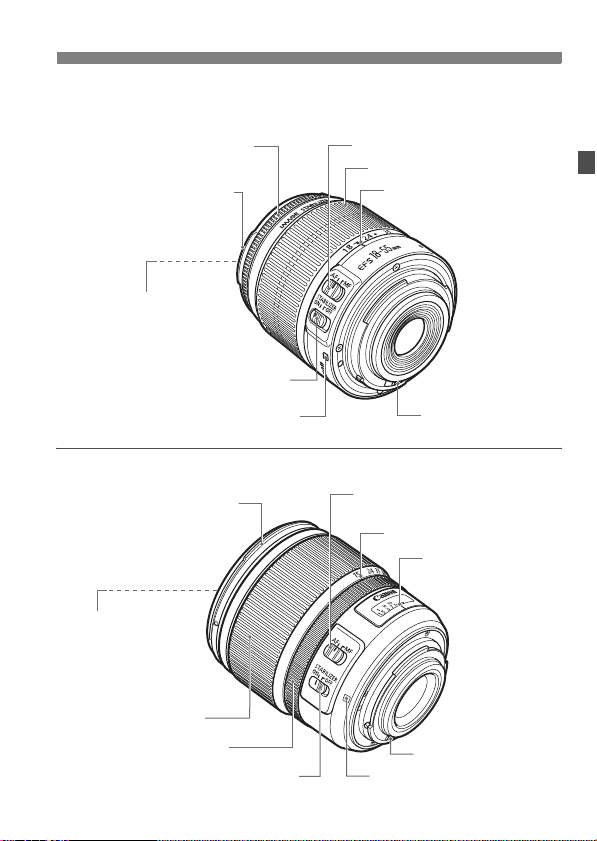
Objektiivi
Objektiivi, jossa ei ole etäisyysasteikkoa
Tarkennusrengas (s. 69, 120)
Vastavalosuojan kiinnitys
(s. 231)
Suodatinkierre
(objektiivin etuosassa)
(s. 231)
Nimikkeistö
Tarkennustavan valintakytkin (s. 33)
Zoomausrengas (s. 34)
Zoomin asentomerkit (s. 34)
(Kuvanvakain) -kytkin (s. 35)
Objektiivin kiinnitysmerkit (s. 33)
Image Stabilizer
Objektiivi, jossa on etäisyysasteikko
Vastavalosuojan kiinnitys
(s. 231)
Suodatinkierre
(objektiivin etuosassa)
(s. 231)
Zoomausrengas (s. 34)
Tarkennusrengas (s. 69, 120)
Image Stabilizer (Kuvanvakain) -kytkin (s. 35)
Liittimet (s. 13)
Tarkennustavan valintakytkin
(s. 33)
Zoomin asentomerkit (s. 34)
Etäisyysasteikko
Liittimet (s. 13)
Objektiivin kiinnitysmerkit (s. 33)
21
Page 22
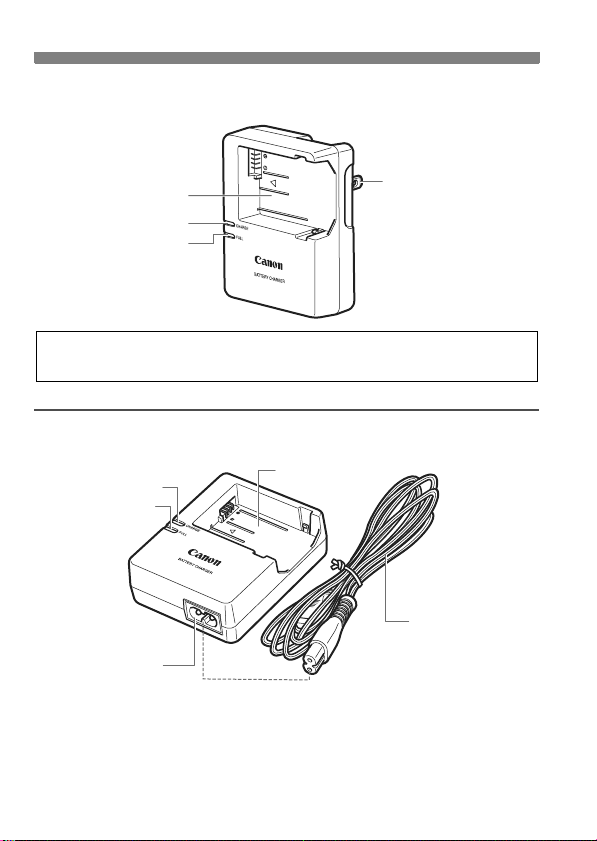
Nimikkeistö
Akkulaturi LC-E8
Laturi akku LP-E8:lle (s. 24).
Akun paikka
Latauksen merkkivalo
Täyden latauksen
merkkivalo
Virtaliitin
Tätä virtayksikköä on pidettävä joko pystyasennossa tai leveä puoli
alaspäin tasaisella alustalla.
Akkulaturi LC-E8E
Laturi akku LP-E8:lle (s. 24).
Latauksen merkkivalo
Täyden latauksen
merkkivalo
Virtajohdon liitäntä
Akun paikka
Virtajohto
22
Page 23
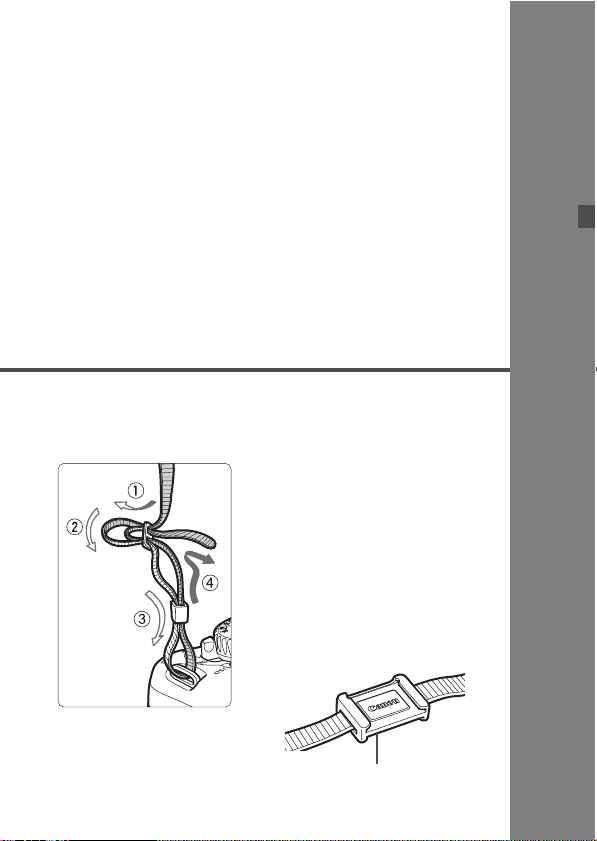
1
Aloittaminen
Tässä luvussa käsitellään kameran perustoimintoja ja
esivalmisteluja, jotka kannattaa tehdä ennen kameran
käyttöönottoa.
Hihnan kiinnittäminen
Työnnä hihnan pää kameran
hihnapidikkeen lenkkiin altapäin.
Työnnä sitten pää soljen läpi kuvan
osoittamalla tavalla. Vedä hihna
sopivan kireäksi soljen ympäriltä
ja varmista, että hihna ei pääse
löystymään.
Silmäsuppilon suojus on myös
kiinnitetty hihnaan (s. 205).
Silmäsuppilon suojus
23
Page 24
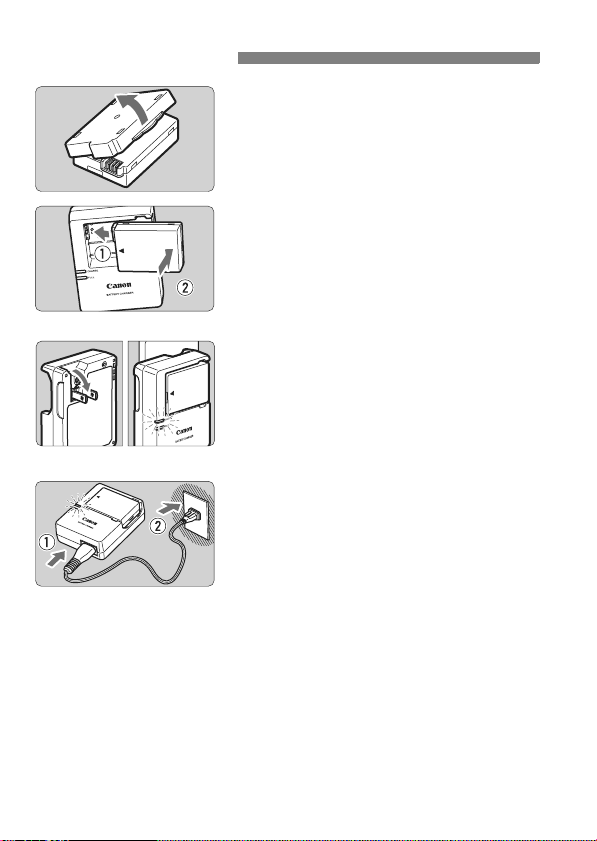
Akun lataaminen
Irrota suojakotelo.
1
Kiinnitä akku.
2
Kiinnitä akku tukevasti kuvassa
esitetyllä tavalla.
Irrota akku toimimalla
päinvastaisessa järjestyksessä.
LC-E8
LC-E8E
Tyhjän akun lataaminen täyteen kestää noin 2 tuntia lämpötilassa
23 °C. Akun latautumisaikaan vaikuttaa lämpötila ja akun varaustaso.
Turvallisuussyistä lataaminen matalissa lämpötiloissa (6 °C - 10 °C)
vie kauemmin (enintään 4 tuntia).
Lataa akku.
3
Malli LC-E8
Avaa akkulaturin piikit nuolen
osoittamalla tavalla ja kytke ne
pistorasiaan.
Malli LC-E8E
Kytke virtajohto laturiin ja työnnä
pistoke pistorasiaan.
X Lataaminen käynnistyy
automaattisesti ja latauksen
merkkivalo muuttuu oranssiksi.
X Kun akku on täysin ladattu, täyden
latauksen merkkivalo muuttuu
vihreäksi.
24
Page 25
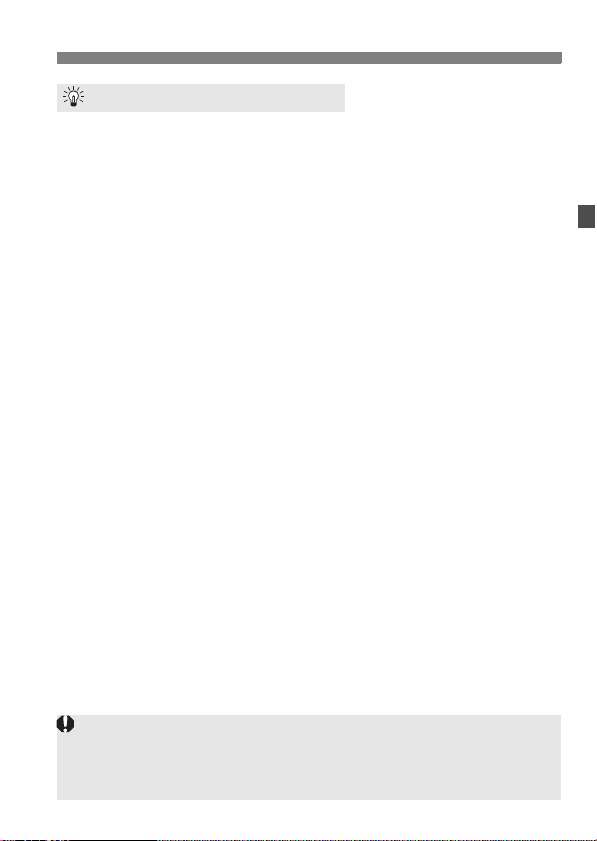
Akun lataaminen
Akun ja laturin käyttövihjeitä
Lataa akku käyttöä edeltävänä päivänä tai käyttöpäivänä.
Ladatun akun lataus purkautuu vähitellen myös varastoinnin aikana.
Kun akku on ladattu, irrota se laturista ja irrota virtajohto
pistorasiasta.
Kun kamera ei ole käytössä, poista akku.
Jos akku jätetään kameraan pitkäksi aikaa, jonkin verran virtaa
poistuu, mikä vähentää latauksen kestoa ja akun käyttöikää.
Säilytä akku suojakansi kiinnitettynä. Jos säilytät täyteen ladattua
akkua, sen suorituskyky voi laskea.
Akkulaturia voi käyttää myös ulkomailla.
Akkulaturi sopii virtalähteisiin, joiden jännite on 100–240 V,
50/60 Hz. Kiinnitä tarvittaessa kaupasta hankittava maa- tai
aluekohtainen pistokesovitin. Älä kytke akkulaturiin kannettavaa
jännitteenmuunninta, sillä se voi vahingoittaa akkulaturia.
Jos akku tyhjenee nopeasti jopa heti täyteen lataamisen
jälkeen, akku on kulunut loppuun.
Osta uusi akku.
Älä lataa muita akkuja kuin akku LP-E8:a.
Akku LP-E8 on tarkoitettu vain Canon-tuotteille. Sen käyttäminen
yhteensopimattomassa akkulaturissa tai tuotteessa voi johtaa
toimintahäiriöön tai onnettomuuksiin, joista Canon ei ole vastuussa.
25
Page 26
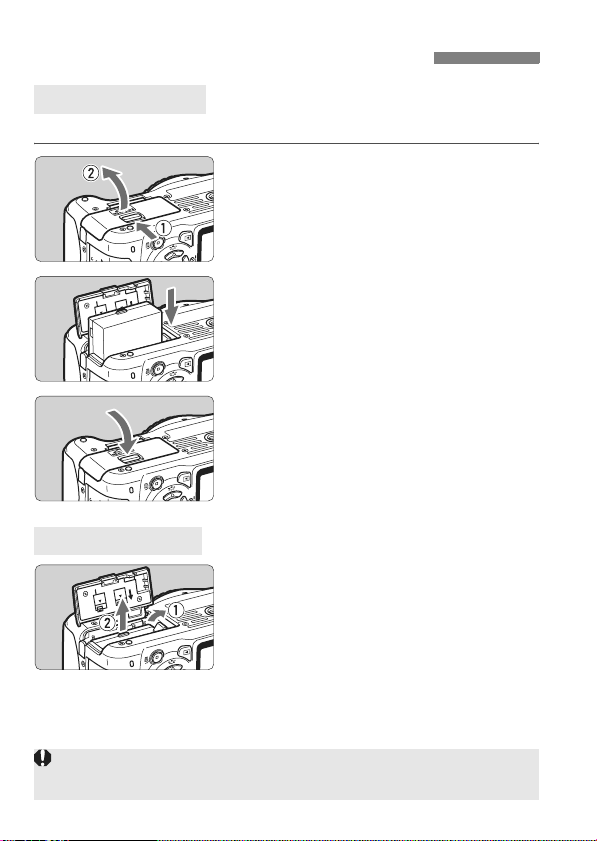
Akun asentaminen ja poistaminen
Akun asentaminen
Aseta täyteen ladattu akku LP-E8 kameraan.
Avaa akkutilan kansi.
1
Työnnä vipua nuolen osoittamaan
suuntaan ja avaa kansi.
Aseta akku paikalleen.
2
Aseta akku liitinpää edellä.
Työnnä akkua, kunnes se lukittuu
paikalleen.
Sulje kansi.
3
Paina kantta, kunnes se napsahtaa
kiinni.
Akun poistaminen
Avaa kansi ja irrota akku.
Paina akun vapautusvipua nuolen
osoittamaan suuntaan ja poista akku.
Estä oikosulkujen riski asettamalla
akun suojakansi paikalleen.
Kun avaat akkutilan kannen, varo, ettet käännä sitä liikaa taaksepäin.
Se voi rikkoa saranan.
26
Page 27
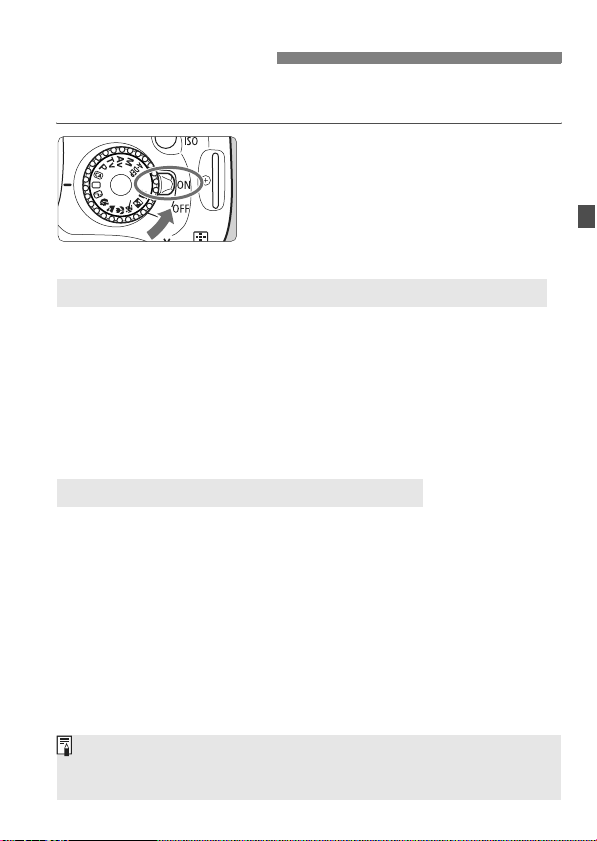
Virran kytkeminen
Jos Päiväys/Aika-asetusnäyttö tulee näkyviin, kun kytket virran,
katso sivulta 29 päiväyksen/ajan asetusohjeet.
<1> : Kameran virta kytkeytyy.
<2> : Kameran virta on katkaistu,
eikä kameraa voi käyttää.
Käännä kytkin tähän
asentoon, kun kamera ei ole
käytössä.
Tietoja automaattisesti itsepuhdistuvasta kuvakennosta
Kun asetat virtakytkimen asentoon <1> tai <2>, kennon
puhdistus suoritetaan automaattisesti. Kennon puhdistuksen aikana
LCD-näytössä näkyy <f>. Voit kuvata myös kennon
puhdistuksen aikana painamalla laukaisimen puoliväliin (s. 37),
jolloin kennon puhdistus keskeytyy ja kuva otetaan.
Jos käännät virtakytkintä asentojen <1>/<2> välillä nopeasti,
<f>-kuvake ei ehkä näy. Tämä ei ole häiriö, vaan normaalia.
Tietoja automaattisesta virrankatkaisusta
Kamera säästää akkua katkaisemalla virran automaattisesti,
kun se on ollut käyttämättömänä noin 30 sekuntia. Kytke kameran
virta uudelleen painamalla laukaisinta puoleenväliin (s. 37).
Voit muuttaa automaattisen virrankatkaisun aikaa valikon
[5 Virrankatkaisu]-asetuksella (s. 139).
Jos käännät virtakytkimen asentoon <2>, kun kuvaa tallennetaan kortille,
näyttöön ilmestyy teksti [Tallennetaan...] ja virta katkeaa, kun kuva on
tallennettu kortille.
27
Page 28
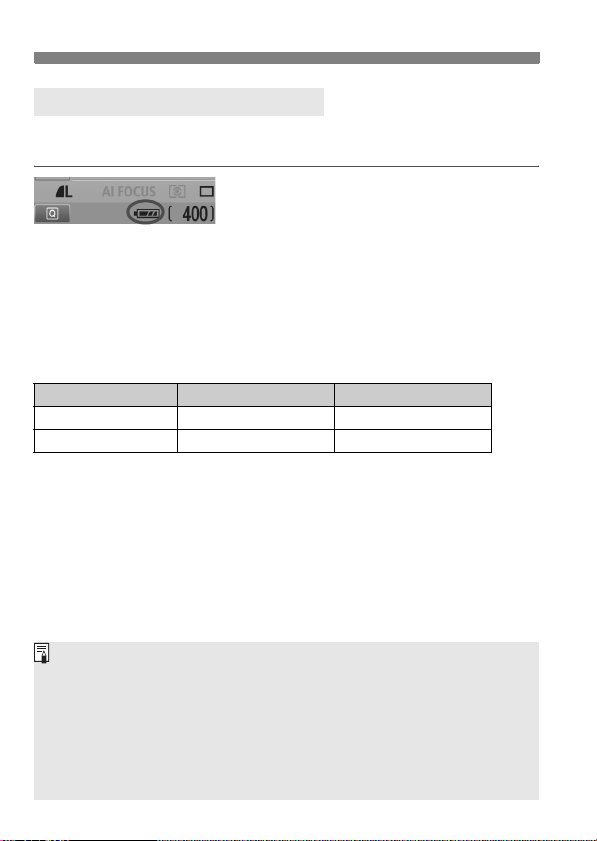
Virran kytkeminen
Akun varaustason tarkistaminen
Kun virtakytkin on <1>-asennossa, akun varaustaso näkyy
nelitasoisesti:
z : Akkutaso on hyvä.
x : Akun varaustaso on hieman
alentunut, mutta virtaa on vielä
riittävästi jäljellä.
c : Akusta loppuu pian virta.
n : Akku on ladattava.
Akun kesto
Lämpötila 23 °C 0 °C
Ei salamaa Noin 550 kuvaa Noin 470 kuvaa
Salama 50 % Noin 440 kuvaa Noin 400 kuvaa
Yllä olevat luvut perustuvat täyteen ladattuun akkuun LP-E8, kun Kuvaus
näytöllä -kuvausta ei käytetä, ja CIPA:n (Camera & Imaging Products
Association) testauskriteereihin.
Akkukahva BG-E8 kaksinkertaistaa kuvamäärän, kun kaksi LP-E8-akkua
on asetettu. Käytettäessä kahta AA/LR6-kokoista alkaliparistoa kuvamäärä
lämpötilassa 23 °C on noin 470 ilman salamaa ja noin 270, kun salaman
käyttöaste on 50 %.
Seuraavat toimenpiteet vähentävät mahdollisten otosten lukumäärää:
• Laukaisimen pitäminen puoliväliin painettuna pitkään.
• Automaattitarkennuksen käyttäminen usein ottamatta kuvaa.
• LCD-näytön käyttäminen usein.
• Image Stabilizer (Kuvanvakain) -objektiivin käyttäminen.
Objektiivi saa käyttövirtansa kameran akusta. Mahdollisten kuvien määrä
vaihtelee käytettävän objektiivin mukaan.
Lisätietoja akun kestosta käytettäessä kuvausta näytöllä on sivulla 109.
28
Page 29
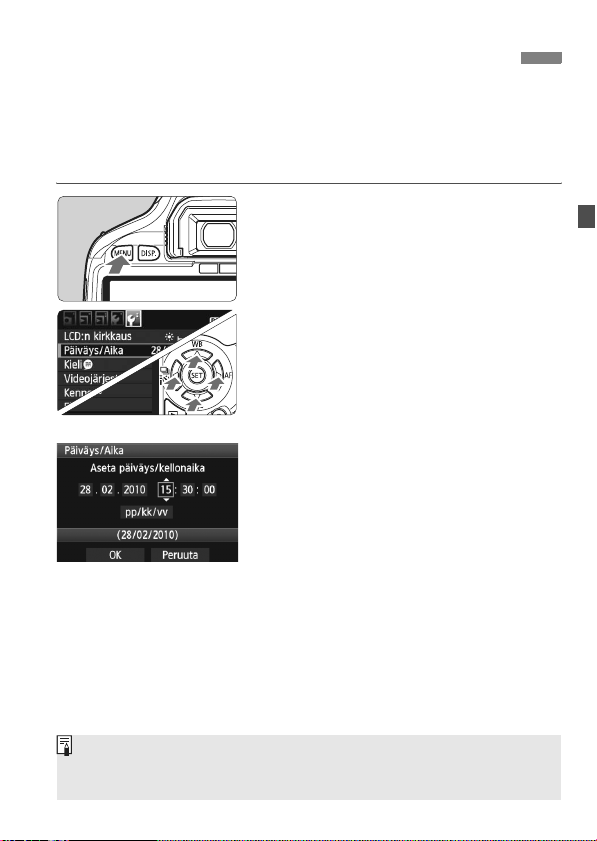
3 Päiväyksen ja ajan määrittäminen
Kun kytket virran ensimmäistä kertaa tai päiväys/aika on palautettu,
Päiväys/Aika-asetusnäyttö tulee näkyviin. Määritä päiväys/aika
vaiheiden 3 ja 4 mukaan. Huomaa, että tallennettuihin kuviin
liitettävä päiväys/aika perustuu tähän Päiväys/Aika-asetukseen.
Muista määrittää oikea päiväys/aika.
Avaa valikko.
1
Avaa valikko painamalla <M>-
painiketta.
Valitse [6]-välilehdessä
2
[Päiväys/Aika].
Valits e <U>-painikkeella [6]-
välilehti.
Valits e <V>-painikkeella [Päiväys/
Aika] ja paina sitten <0>-painiketta.
Määritä päiväys ja aika.
3
Valitse päiväyksen tai ajan luku
<U>-painikkeella.
Paina <0>, jotta <a> tulee näkyviin.
Määritä luku <V>-painikkeella
ja paina sitten <0>-painiketta.
(Palaa kohtaan b.)
Poistu asetuksesta.
4
Valits e <U>painikkeella [OK] ja
paina sitten <0>-painiketta.
X Päiväys/aika määritetään.
Palaa kuvausasetusten näyttöön
<M>-painikkeella.
Päiväys/Aika käynnistyy, kun painat <0>-painiketta vaiheessa 4.
Jos säilytät kameraa ilman akkua tai jos kameran akku purkautuu, päiväys/
aika voi nollautua. Tässä tapauksessa määritä päiväys/aika uudelleen.
29
Page 30

3 Näyttökielen valitseminen
Avaa valikko.
1
Avaa valikko painamalla <M>-
painiketta.
Valitse [6]-välilehdessä [KieliK].
2
Valits e <U>-painikkeella [6]-
välilehti.
Valits e <V>-painikkeella [Kieli
(kolmas ylhäältä) ja paina sitten
<0>-painiketta.
Määritä kieli.
3
Valitse kieli <V>-painikkeella ja
paina sitten <0>-painiketta.
X Käyttöliittymän kieli muuttuu.
Palaa kuvausasetusten näyttöön
<M>-painikkeella.
K]
30
Page 31

SD-kortin asentaminen ja poistaminen
Otetut kuvat tallentuvat kortille (lisävaruste).
Varmista, että kortin kirjoitussuojauskytkin on asetettu
ylöspäin, jotta kirjoittaminen/poistaminen on mahdollista.
Kortin asentaminen
Avaa kansi.
1
Avaa kansi työntämällä sitä nuolen
osoittamaan suuntaan.
Kirjoitussuojauskytkin
Mahdolliset otokset
Mahdollisten otosten määrä määräytyy muun muassa kortin
käyttämättömän kapasiteetin, kuvien tallennuslaadun ja ISOherkkyysasetuksen mukaan.
Kun määrität [1 Ota kuva ilman korttia]-valikkokomennon asetukseksi
[Pois], et unohda asettaa kameraan korttia (s. 138).
Aseta kortti paikalleen.
2
Aseta kuvan mukaisesti kortti
etikettipuoli itseesi päin ja työnnä
sitä, kunnes se napsahtaa
paikalleen.
Sulje kansi.
3
Sulje kansi ja työnnä sitä nuolen
suuntaan, kunnes se napsahtaa
kiinni.
Kun käännät virtakytkimen asentoon
<1>, mahdollisten otosten määrä
näkyy LCD-näytössä.
31
Page 32

SD-kortin asentaminen ja poistaminen
Kortin poistaminen
Avaa kansi.
1
Käännä virtakytkin asentoon <2>.
Tarkista, että LCD-näytössä ei näy
tekstiä "Tallennetaan...".
Varmista, että käyttövalo ei pala,
Käyttövalo
Kun käyttövalo palaa tai vilkkuu, kamera tallentaa kuvia korttiin,
lukee kuvia kortista, poistaa kuvia tai siirtää tietoja. Kun käyttövalo
palaa tai vilkkuu, älä tee seuraavia toimia, sillä ne voivat vahingoittaa
kuvatietoja. Myös kortti tai kamera saattavat vaurioitua.
• Avaa korttipaikan kantta.
• Poista akkua.
• Ravista tai kolhi kameraa.
Jos kortilla on aiemmin tallennettuja kuvia, kuvanumerointi ei ehkä ala
arvosta 0001 (s. 140).
Älä kosketa sormin tai metalliesineillä kameran sähköliittimiin.
Jos LCD-näyttöön tulee korttiin liittyvä virheilmoitus, poista ja asenna
kortti uudelleen. Jos virhe ei poistu, vaihda kortti.
Jos voit siirtää kaikki kortin kuvat tietokoneeseen, siirrä kuvat ja alusta
sen jälkeen kortti kamerassa (s. 42). Kortti saattaa tämän jälkeen toimia
normaalisti.
ja avaa kansi.
Poista kortti.
2
Työnnä korttia kevyesti ja vapauta se
sitten. Kortti tulee ulos kamerasta.
Vedä kortti suoraan ulos ja sulje
kansi.
32
Page 33

Objektiivin kiinnittäminen ja irrottaminen
Objektiivin kiinnittäminen
Poista suojukset.
1
Irrota objektiivin takasuojatulppa ja
runkotulppa kiertämällä niitä nuolien
osoittamaan suuntaan.
Valkoinen merkki
Punainen merkki
Pölyn minimointi
Vaihda objektiivi mahdollisimman pölyttömässä paikassa.
Kun säilytät kameraa ilman objektiivia, aseta runkotulppa paikalleen.
Puhdista runkotulppa pölystä ennen kuin kiinnität sen.
Kiinnitä objektiivi.
2
Kohdista objektiivin punainen
tai valkoinen merkki kameran
vastaavaan merkkiin. Käännä
objektiivia nuolen osoittamaan
suuntaan, kunnes se napsahtaa
paikalleen.
Käännä objektiivissa oleva
3
tarkennustavan valintakytkin
<AF>-asentoon
(automaattitarkennus).
Jos kytkin on <MF> (Käsintarkennus)
-asennossa, automaattitarkennusta ei
voi käyttää.
Poista objektiivin etusuojatulppa.
4
33
Page 34

Objektiivin kiinnittäminen ja irrottaminen
Tietoja zoomauksesta
Objektiivin irrottaminen
Voit zoomata kiertämällä objektiivin
zoomausrengasta sormillasi.
Jos haluat zoomata, tee se ennen
tarkentamista. Jos käännät
zoomausrengasta tarkennuksen
jälkeen, tarkennus voi siirtyä hieman.
Paina objektiivin
vapautuspainiketta ja käännä
objektiivia nuolen osoittamaan
suuntaan.
Käännä objektiivia, kunnes se
pysähtyy, ja irrota objektiivi.
Kiinnitä objektiivin takasuojatulppa
irrotettuun objektiiviin.
Älä katso aurinkoon objektiivin läpi. Se voi vahingoittaa näköä.
Jos objektiivin etuosa (tarkennusrengas) liikkuu automaattitarkennuksen
aikana, älä koske liikkuvaan osaan.
Kuvanmuuntokerroin
Koska kuvakoko on pienempi
kuin 35 mm:n filmissä,
objektiivin polttoväli näyttää
kasvavan 1,6-kertaiseksi.
Kuvakennon koko
(22,3 x 14,9 mm)
35 mm:n kuvakoko
(36 x 24 mm)
34
Page 35

Tietoja Image Stabilizer (Kuvanvakain) -objektiivista
IS-objektiivin sisäinen Image Stabilizer (Kuvanvakain) korjaa
kameran tärähdyksen. Tässä kuvatussa toimenpiteessä on käytetty
EF-S 18-55 mm f/3,5-5,6 IS -objektiivia.
* IS on lyhenne sanoista Image Stabilizer (Kuvanvakain).
Käännä IS-kytkin asentoon <1>.
1
Käännä myös kameran virtakytkin
asentoon <1>.
Paina laukaisin puoliväliin.
2
X Image Stabilizer (Kuvanvakain) on
käytössä.
Ota kuva.
3
Kun kuvaa on vakaa etsimessä, ota
kuva painamalla laukaisin pohjaan.
Image Stabilizer (Kuvanvakain) ei ehkä tehoa, jos kohde liikkuu
valotushetkellä.
Image Stabilizer (Kuvanvakain) ei ehkä kompensoi voimakasta tärinää,
kuten veneen keinuntaa.
Image Stabilizer (Kuvanvakain) toimii, kun tarkennustavan valintakytkin
on asennossa <f> tai <g>.
Jos kamera kiinnitetään jalustaan, voit säästää akkua kääntämällä IS-
kytkimen asentoon <2>.
Image Stabilizer (Kuvanvakain) toimii myös, kun kamera on monopod-
jalustassa.
Joidenkin IS-objektiivien IS-tilaa voi muuttaa manuaalisesti
kuvausolosuhteiden mukaan. EF-S 18-55 mm f/3,5-5,6 IS- ja
EF-S 18-135mm f/3,5-5,6 IS -objektiivien IS-tila vaihtuu sen sijaan
automaattisesti.
35
Page 36

Peruskäyttö
Etsimen selkeyden säätäminen
Käännä dioptrian korjauksen
säädintä.
Käännä säädintä vasemmalle tai
oikealle, kunnes etsimen yhdeksän
AF-pistettä näyttävät teräviltä.
Jos kameran dioptrian korjaus ei riitä etsimen kuvan tarkentamiseen, on
suositeltavaa käyttää dioptrian korjauslinssiä E (10 erilaista, lisävaruste).
Kameran piteleminen
Jotta kuvista tulisi teräviä, pitele kameraa tukevasti paikallaan.
Näin kamera ei pääse tärähtämään.
Vaakaote
1. Tartu kameran otekahvaan lujasti oikealla kädellä.
2. Tue objektiivia alta vasemmalla kädellä.
3. Paina laukaisinta kevyesti oikealla etusormella.
4. Paina käsivarsia ja kyynärpäitä vastakkain vartalosi edessä.
5. Asento on tukevampi, kun toinen jalka on hieman toisen edellä.
6. Paina kamera kasvojasi vasten ja katso etsimen läpi.
Kun kuvaat LCD-näytön avulla, katso lisätietoja sivulta 107.
Pystyote
36
Page 37

Peruskäyttö
Laukaisin
Laukaisin on kaksitoiminen. Voit painaa laukaisimen puoliväliin tai
kokonaan alas.
Laukaisimen painaminen
puoliväliin
Tämä käynnistää
automaattitarkennuksen ja
automaattisen valotuksenmittauksen,
joka määrittää valotusajan ja aukon.
Valotuksen asetukset (valotusaika ja
aukko) näkyvät etsimessä (0).
Laukaisimen painaminen
kokonaan alas
Suljin aukeaa ja kamera ottaa kuvan.
Kameran tärähtämisen estäminen
Kameran tärähtäminen on kameran liikahtamista kuvanottohetkellä
kuvattaessa käsivaralla. Tämän vuoksi kuvista saattaa tulla
epätarkkoja. Estä kameran tärähtäminen noudattamalla seuraavia
ohjeita:
• Pitele kameraa tukevasti edellisen sivun ohjeiden mukaan.
• Suorita automaattitarkennus painamalla laukaisin puoliväliin
ja paina laukaisin sitten varovasti pohjaan.
Jos painat laukaisimen kokonaan alas painamatta sitä ensin puoliväliin
tai jos painat laukaisimen ensin puoliväliin ja sitten heti kokonaan alas,
kestää hetken, ennen kuin kamera ottaa kuvan.
Voit siirtyä valikosta, kuvan toistosta ja kuvan tallennuksesta nopeasti
kuvaustilaan painamalla laukaisimen puoliväliin.
37
Page 38

Q Pikavalintanäytön käyttäminen
Voit valita ja asettaa kuvaustoimintoja suoraan LCD-näytössä.
Tätä kutsutaan pikavalintanäytöksi.
Tuo pikavalintanäyttö esiin.
1
Kun kuvausasetukset ovat näkyvissä,
paina <Q>-painiketta.
X Pikavalintanäyttö avautuu (7).
Valitse asetus.
2
Valitse asetettava toiminto <S>-
painikkeella.
Peruskuvaustiloissa voit valita tietyt
kuvaustaajuudet (paitsi C) (s. 70)
Peruskuvaustilat
Luovat kuvaustilat
ja kuvan tallennuslaadut (s. 72).
X Valittu toiminto näkyy näytön
alareunassa.
Muuta asetusta kääntämällä <6>-
valitsinta.
Ota kuva.
3
Ota kuva painamalla laukaisin
pohjaan asti.
38
Page 39

Pikavalintanäytön nimikkeistö
Q Pikavalintanäytön käyttäminen
Aukko (s. 80)
Valotusaika (s. 78)
Valotuksen korjaus/
haarukointiasetus
Kuvaustila* (s. 20)
Kuvan tallennuslaatu
Kuva-asetukset (s. 75)
Tähdellä merkittyjä toimintoja ei voi määrittää pikavalintanäytössä.
(s. 89)
(s. 72)
Valkotasapaino (s. 99)
ISO-herkkyys (s. 62)
Ensisijainen
huippuvalotoisto* (s. 194)
Salamavalotuksen
korjaus (s. 88)
Auto Lighting Optimizer
(Autom. valotuksen
optimointi) (s. 103)
Kuvaustaajuus (s. 70)
Mittaustapa (s. 86)
Tarkennustila (s. 66)
Toimintojen asetusnäyttö
Valitse pikavalintanäytössä toiminto ja
paina <0>-painiketta. Vastaava
asetusnäyttö tulee näkyviin (lukuun
ottamatta valotusaikaa ja aukkoa).
Muuta asetusta kääntämällä <6>-
Î
<0>
valitsinta. Voit muuttaa asetusta myös
painamalla <U>-painiketta.
Voit viimeistellä asetuksen ja palata
pikavalintanäyttöön painamalla
<0>-painiketta.
39
Page 40

3 Valikkotoiminnot
Voit määrittää valikoissa eri toimintoja, kuten kuvan tallennuslaadun
ja päiväyksen/ajan. Katso LCD-näyttöä ja käytä <M>-painiketta,
<S>-nuolipainikkeita ja <0>-painiketta kameran takana.
<M>-painike
<0>-painike
LCD-näyttö
Valikkonäyttö
Peruskuvaustilat Videokuvaustila
* Peruskuvaustiloissa ja videokuvaustilassa jotkin välilehdet ja
valikkokomennot eivät näy.
<S>
Nuolipainikkeet
Luovat kuvaustilat
1 Kuvaus
Välilehti
Valikkokomennot
40
3 Tois t o
5 Asetus
9 Oma valikko
Valikkoasetukset
Page 41

Valikkoasetusten määrittäminen
Avaa valikko.
1
Avaa valikko painamalla <M>-
painiketta.
Valitse välilehti.
2
Valitse välilehti <U>-painikkeella.
Voit valita välilehden myös
kääntämällä <6>-valitsinta.
Valitse haluamasi asetus.
3
Valitse komento <V>-painikkeella
ja paina sitten <0>-painiketta.
Valitse asetus.
4
Valitse asetus <V>- tai <U>-
painikkeella. (Joidenkin asetusten
valinta edellyttää joko <V>- tai
<U>-painikkeen painamista.)
Käytössä oleva asetus näkyy
sinisenä.
Valitse asetus.
5
Ota valitsemasi arvo käyttöön
painamalla <0>-painiketta.
Poistu asetuksesta.
6
Palaa kuvausasetusten näyttöön
<M>-painikkeella.
3 Valikkotoiminnot
Tässä oppaassa olevissa valikkoasetusten kuvauksissa oletetaan,
että valikko on ensin avattu painamalla <M>-painiketta.
Luettelo valikkotoiminnoista on sivulla 212.
41
Page 42

3 Kortin alustaminen
Jos kortti on uusi tai jos se on aiemmin alustettu toisessa kamerassa tai
tietokoneessa, alusta kortti tässä kamerassa.
Kun kortti alustetaan, kaikki kortilla olevat kuvat poistetaan.
Myös suojatut kuvat poistetaan. Varmista, ettei korttiin ole
tallennettu mitään, minkä haluat säilyttää. Jos on tarpeen,
siirrä kuvat tietokoneeseen tai muuhun laitteeseen, ennen
kuin aloitat kortin alustuksen.
Valitse [Alustus].
1
Valits e [5]-välilehdessä [Alustus] ja
paina sitten <0>-painiketta.
Alusta kortti.
2
Valits e [OK] ja paina sitten <0>-
painiketta.
X Kortti alustetaan.
X Kun alustus on valmis, valikko tulee
takaisin näkyviin.
Valitse täydellinen alustus painamalla
<L>-painiketta, jolloin [Täydellinen
alustus] valitaan merkillä <X>, ja
valitse sitten [OK].
42
Page 43

3 Kortin alustaminen
Valitse [Alustus] seuraavissa tapauksissa:
Kortti on uusi.
Kortti on alustettu eri kamerassa tai tietokoneessa.
Kortti on täynnä kuvia tai tietoja.
Korttivirhe tulee näkyviin (s. 224).
Täydellinen alustus
Tee täydellinen alustus, jos kortin tallennus- tai lukunopeus on hidastunut.
Koska täydellinen alustus poistaa kaikki kortin tallennussektorit, se vie
hieman kauemmin kuin normaali alustus.
Voit pysäyttää täydellisen alustuksen valitsemalla [Peruuta]. Tässäkin
tapauksessa normaali alustus on suoritettu, ja voit käyttää korttia
tavalliseen tapaan.
Kun korttia alustetaan tai tietoja poistetaan, vain tiedostonhallinnan tiedot
muuttuvat. Varsinaisia tietoja ei poisteta kokonaan. Muista tämä, kun
myyt kortin tai heität sen pois. Kun haluat hävittää kortin, suorita
täydellinen alustus tai tuhoa kortti, jotta henkilökohtaiset tiedot eivät
pääsisi vääriin käsiin.
Ennen kuin käytät Eye-Fi-korttia, asenna kortin ohjelmisto
tietokoneeseen. Alusta sen jälkeen kortti kamerassa.
Kortin alustusnäytössä näkyvä kortin tallennustila voi olla pienempi kuin
kortilla ilmoitettu tila.
Laitteessa käytetään exFAT-tekniikkaa, johon Microsoft on myöntänyt
käyttöoikeuden.
43
Page 44

LCD-näytön näkymän vaihtaminen
LCD-näyttö voi näyttää kuvausasetukset, valikkonäytön, kuvan jne.
Kuvausasetukset
Näkyy, kun kamerassa on virta.
Kun viet etsimen silmäsuppilon
silmäsi lähelle, näyttö pois -anturi
(s. 17, 146) sammuttaa LCD-näytön
automaattisesti. Näin LCD-näytön
kirkkaus ei häiritse silmiäsi. LCDnäyttö käynnistyy uudelleen, kun viet
etsimen silmäsuppilon kauemmaksi.
Kun alla oleva valikkonäyttö tai kuva tulee näkyviin, voit palata
välittömästi kuvausasetusten näyttöön (yllä) painamalla laukaisimen
puoliväliin.
Voit sammuttaa tai käynnistää näytön <B>-painikkeella.
Jos katsot etsimeen aurinkolasit päässä, LCD-näyttö ei ehkä sammu
automaattisesti. Sammuta tällöin näyttö <B>-painikkeella.
Jos lähellä on loisteputki, LCD-näyttö voi sammua. Vie tässä
tapauksessa kamera pois loisteputken läheisyydestä.
Valikkotoiminnot Otettu kuva
Näkyvät, kun painat <M>-
painiketta. Palaa edelliseen
näyttöön painamalla painiketta
uudelleen.
44
Näytetään, kun painat <x>-
painiketta. Palaa edelliseen
näyttöön painamalla painiketta
uudelleen.
Page 45

2
Peruskuvaus ja
kuvan toisto
Tässä luvussa kerrotaan, miten valintakiekon
peruskuvaustiloja käytetään ja miten kuvia toistetaan.
Peruskuvaustiloissa voit aloittaa kuvaamisen heti, sillä kamera
määrittää kaikki toiminnot automaattisesti (s. 210). Jotta väärät
toiminnot eivät pilaisi kuvia, tärkeimpiä kuvausasetuksia ei voi
muuttaa täysautomaattitiloissa. Asetukset (automaattisesti
määritetyt toiminnot), joita käyttäjä ei voi muuttaa, näkyvät
harmaina.
P
e
r
u
s
k
u
v
a
u
s
Tietoja Auto Lighting Optimizer (Autom. valotuksen
optimointi) -asetuksesta
Peruskuvaustiloissa Auto Lighting Optimizer (Autom. valotuksen
optimointi) optimoi kuvan kirkkauden ja kontrastin automaattisesti.
Se on myös oletusarvoisesti käytössä luovissa kuvaustiloissa (s. 103).
45
Page 46

1 Täysautomaattikuvaus
Käännä valintakiekko asentoon
1
<1>.
AF-piste
Oikean tarkennuksen merkkivalo
Siirrä jokin AF-pisteistä kohteen
2
päälle.
Kaikkia AF-pisteitä käytetään
tarkennuksessa, ja yleensä lähin
kohde tarkentuu.
Tarkennus helpottuu, kun siirrät
keskimmäisen AF-pisteen kohteen
päälle.
Tarkenna kohde.
3
Paina laukaisin puoliväliin, jotta
objektiivi säätää tarkennuksen.
X AF-pisteen sisällä oleva tarkentuva
piste vilkkuu hetken punaisena.
Kuulet samalla merkkiäänen, ja
etsimessä näkyvä oikean
tarkennuksen merkkivalo <o> syttyy.
X Sisäinen salama ponnahtaa
tarvittaessa esiin automaattisesti.
Ota kuva.
4
Ota kuva painamalla laukaisin
pohjaan asti.
X Otettu kuva näkyy LCD-näytössä
noin 2 sekunnin ajan.
Jos sisäinen salama ponnahtaa ylös,
paina se takaisin alas sormella.
46
Page 47

1 Täysautomaattikuvaus
Vastauksia yleisiin kysymyksiin
Oikean tarkennuksen merkkivalo <o> vilkkuu, mutta kohde ei tarkennu.
Kohdista AF-piste etsimen osaan, jossa kontrasti on selkeä ja paina
laukaisin puoliväliin (s. 202). Jos olet liian lähellä kuvauskohdetta,
siirry kauemmas ja yritä uudelleen.
Toisinaan monta AF-pistettä vilkkuu yhtä aikaa.
Tämä tarkoittaa, että ne kaikki AF-pisteet ovat tarkentuneet kohteeseen.
Kun halutun kohteen kohdalla oleva AF-piste vilkkuu, voit ottaa kuvan.
Kamerasta kuuluu jatkuva, hiljainen äänimerkki. (Oikean
tarkennuksen merkkivalo <o> ei syty.)
Tämä tarkoittaa, että kamera tarkentaa jatkuvasti liikkuvaa kohdetta.
(Oikean tarkennuksen merkkivalo <o> ei syty.) Kun äänimerkki
kuuluu, voit kuvata tarkennetun liikkuvan kohteen painamalla
laukaisimen pohjaan.
Laukaisimen painaminen puoliväliin ei tarkenna kohdetta.
Kun objektiivin tarkennustavan valintakytkin on asennossa <MF>
(Käsintarkennus), kamera ei tarkenna. Käännä tarkennustavan
valintakytkin asentoon <AF> (Automaattitarkennus).
Vaikka kuvaan päivänvalossa, salama ponnahti esiin.
Jos kohde on taustavalaistu, salama voi ponnahtaa esiin, jotta
kohteeseen ei jäisi häiritseviä varjoja.
Sisäinen salama välähti useita kertoja heikossa valaistuksessa.
Kun painat laukaisimen puoliväliin, sisäinen salama voi tehostaa
automaattitarkennusta välähtämällä useita kertoja. Tätä kutsutaan
tarkennuksen apuvaloksi. Sen vaikutusalue on noin 4 metriä.
Vaikka salama oli käytössä, kuvasta tuli tumma.
Kohde oli liian kaukana. Kohde saa olla enintään 5 metrin
etäisyydellä kamerasta.
Kun salamaa käytettiin, kuvan alaosa tallentui luonnottoman
tummana.
Kohde oli liian lähellä kameraa, jolloin objektiivin runko jätti siihen
varjon. Kohteen on oltava vähintään 1 metrin etäisyydellä
kamerasta. Jos objektiiviin on kiinnitetty vastavalosuoja, irrota se,
ennen kuin käytät salamaa.
47
Page 48

1
Täysautomaattikuvauksen toimintatavat
Kuvan sommitteleminen uudelleen
Sijoita kohde vasemmalle tai oikealle kuvauskohteen mukaan siten,
että saat kuvaan tasapainoisen taustan ja perspektiivin.
Kun valittuna on tapa <1> (Täysautomaatti) ja tarkennat
liikkumattoman kohteen painamalla laukaisimen puoliväliin, tarkennus
lukittuu. Voit sen jälkeen sommitella kuvan uudelleen ja ottaa kuvan
painamalla laukaisimen pohjaan. Tästä käytetään nimitystä
"tarkennuksen lukitus". Tarkennuksen lukitus on mahdollinen myös
muissa peruskuvaustiloissa (paitsi tilassa <5> Urheilukuva).
Liikkuvan kohteen kuvaaminen
Jos valittuna on tapa <1> (Täysautomaatti) ja kohde liikkuu (etäisyys
kameraan muuttuu) tarkennuksen aikana tai jälkeen, kohdetta
tarkennetaan jatkuvasti jatkuvan tarkennuksen avulla. Jatkuva
tarkennus on käytössä niin kauan kuin kohdistat AF-pisteen kohteeseen
ja painat samalla laukaisimen puoliväliin. Kun haluat ottaa kuvan, paina
laukaisin pohjaan.
48
Page 49

7 Salaman poistaminen käytöstä
Kun kuvaat tiloissa, joissa salaman käyttö on kielletty, käytä tilaa <7>
(Salama pois). Tila soveltuu myös kuvaamiseen kynttilänvalossa, kun
halutaan korostaa ympäröivää valaistusta.
Kuvausvihjeitä
Jos etsimen numeronäyttö vilkkuu, varo, ettei kamera tärähdä.
Kun kuvaat heikossa valaistuksessa ja kameran tärähtäminen on
todennäköistä, etsimen valotusajan näyttö vilkkuu. Pitele kameraa
vakaasti tai käytä jalustaa. Jos käytät zoom-objektiivia, käytä
laajakulmaa, jotta tärähtämisen aiheuttama epäterävyys vähenee.
Muotokuvien ottaminen ilman salamaa.
Kun kuvaat heikossa valossa, kuvattava henkilö ei saa liikkua,
ennen kuin kuva on otettu. Jos henkilö liikkuu valotuksen aikana,
hän saattaa näkyä kuvassa epäterävänä.
49
Page 50

2 Muotokuvien kuvaaminen
Tilassa <2> (Muotokuva) tausta epäterävöitetään, jotta kuvattu henkilö
korostuu. Se myös toistaa ihonsävyt ja hiukset pehmeämpinä kuin tapa
<1> (Täysautomaatti).
Kuvausvihjeitä
Mitä suurempi kohteen ja taustan välinen etäisyys on, sen
parempi.
Mitä kauempana kohde on taustasta, sitä epäterävämmältä tausta
näyttää. Kohde korostuu myös tummaa, yksiväristä taustaa vasten.
Käytä teleobjektiivia.
Jos sinulla on zoom-objektiivi, kuvaa kohde vyötäröstä ylöspäin
käyttäen suurinta polttoväliä. Siirry lähemmäs, jos tarpeen.
Tarkenna kasvoihin.
Tarkista, että kasvojen kohdalla oleva AF-piste vilkkuu punaisena.
Jos painat laukaisimen pohjaan, voit ottaa kuvia jatkuvasti ja tallentaa
erilaisia asentoja ja ilmeitä. (enintään noin 3,7 kuvaa/s)
Sisäinen salama nousee tarvittaessa esiin automaattisesti.
50
Page 51

3 Maisemakuvien kuvaaminen
Käytä tapaa <3> (Maisemakuva), kun kuvaat leveitä maisemakuvia,
yömaisemia tai kun haluat tarkentaa yhtäaikaisesti sekä lähellä että
kaukana olevat kohteet. Vihreän ja sinisen sävyt ovat myös elävämpiä
ja terävämpiä kuin <1> (Täysautomaatti) -tilassa.
Kuvausvihjeitä
Käytä zoom-objektiivin laajakulmaa.
Zoom-objektiivin laajakulmaa käytettäessä lähellä ja kaukana olevat
kohteet tarkentuvat paremmin kuin teleobjektiivilla. Se myös
leventää maisemia.
Yömaisemien kuvaaminen.
Koska sisäinen salama ei ole käytössä,
tila <3> sopii hyvin myös öisten
näkymien kuvaamiseen. Estä tällöin
kameran liikkuminen käyttämällä jalustaa.
Jos haluat kuvata henkilöä yömaisemassa,
aseta valintakiekko <6> (Öinen
muotokuva) -asentoon ja käytä jalustaa
(s. 54).
51
Page 52

4 Lähikuvien kuvaaminen
Kun haluat kuvata kukkasia tai pieniä kohteita läheltä, käytä tilaa <4>
(Lähikuva). Jos haluat suurentaa pieniä kohteita, käytä makroobjektiivia (lisävaruste).
Kuvausvihjeitä
Käytä selkeää taustaa.
Kun tausta on selkeä, kukka tai muu kohde korostuu paremmin.
Kuvaa kohdetta niin läheltä kuin mahdollista.
Tarkista, että objektiivista on valittu lyhin tarkennusetäisyys.
Joissakin objektiiveissa tätä osoittaa esimerkiksi merkintä
<40,25m>. Objektiivin vähimmäistarkennusetäisyys mitataan
kameran <V> (tarkennustaso) -merkistä kohteeseen. Jos olet liian
lähellä kohdetta, oikean tarkennuksen merkkivalo <o> vilkkuu.
Jos valaistus on heikko, sisäinen salama välähtää. Jos olet liian
lähellä kohdetta ja kuvan alaosa näyttää tummalta, siirry kauemmas.
Jos käytät zoom-objektiivia, valitse suurin polttoväli.
Jos käytät zoom-objektiivia, voit suurentaa kuvaa käyttämällä
suurinta polttoväliä
52
Page 53

5 Liikkuvien kohteiden kuvaaminen
Jos kuvaat liikkuvaa kohdetta, kuten juoksevaa lasta tai liikkuvaa
ajoneuvoa, käytä tapaa <5> (Urheilukuva).
Kuvausvihjeitä
Käytä teleobjektiivia.
Teleobjektiivi on suositeltava, koska sillä voi kuvata kaukaa.
Tarkenna keskimmäinen AF-piste kohteeseen.
Siirrä keskimmäinen AF-piste kohteen päälle ja tarkenna kuva
automaattisesti painamalla laukaisin puoliväliin.
Automaattitarkennuksen ajan kamerasta kuuluu hiljainen
äänimerkki. Jos tarkentaminen ei onnistu, oikean tarkennuksen
merkkivalo <o> vilkkuu.
Kun haluat ottaa kuvan, paina laukaisin pohjaan. Jos pidät
laukaisinta painettuna, kamera käyttää jatkuvaa kuvausta
(enintään noin 3,7 kuvaa/s) ja automaattitarkennusta.
Kun kuvaat heikossa valaistuksessa ja kameran tärähtäminen on
todennäköistä, etsimen valotusajan näyttö vilkkuu. Pitele kameraa vakaasti
ja ota kuva.
53
Page 54

6 Muotokuvien kuvaaminen hämärässä
Kun kuvaat henkilöä hämärässä ja haluat taustan valottuvan
luonnollisesti, valitse tila <6> (Öinen muotokuva).
Kuvausvihjeitä
Käytä laajakulmaobjektiivia ja jalustaa.
Jos käytät zoom-objektiivia, kuvaa laajakulmalla, kun haluat
tallentaa laajan yömaiseman. Jalusta estää kameran tärähtelyn.
Kuvaa henkilöitä enintään 5 metrin etäisyydeltä.
Kun kuvaat heikossa valossa, sisäinen salama välähtää
automaattisesti, jotta henkilöt valottuvat oikein. Sisäinen kamera
toimii enintään 5 metrin etäisyydellä.
Käytä myös tapaa <1> (Täysautomaatti).
Koska kamera tärähtää helposti yökuvia otettaessa, on
suositeltavaa käyttää myös tapaa <1> (Täysautomaatti).
Kehota kuvattavaa henkilöä pysymään liikkumatta salaman välähdyksen
jälkeenkin.
Jos myös itselaukaisua käytetään, itselaukaisun merkkivalo syttyy
hetkeksi kuvanottohetkellä.
54
Page 55

C Luova automaattikuvaus
Peruskuvaustilat paitsi <C> (Luova automatiikka) huolehtivat kaikesta.
<C> Luova automatiikka -tilassa voit sen sijaan muuttaa helposti
kuvan kirkkautta, syväterävyyttä, värisävyä (Kuva-asetukset) jne.
Oletusasetukset ovat kuten <1> (Täysautomaatti) -tilassa.
* CA tarkoittaa luovaa automaattikuvausta.
Käännä valintakiekko asentoon
1
<C>.
X Luova automatiikka - näyttö näkyy
LCD-näytössä.
Paina <Q>-painiketta.
2
Valitse toiminto painamalla <S>-
painiketta (7).
Lisätietoja toiminnoista, katso
sivu 56–57.
Valitse asetus.
3
Valitse määritettävä toiminto <S>-
painikkeella.
X Valitun toiminnon lyhyt kuvaus näkyy
näytön alareunassa.
Muuta asetusta kääntämällä <6>-
valitsimella.
Palaa vaiheen 2 näyttöön painamalla
laukaisin puoliväliin.
Ota kuva.
4
Ota kuva painamalla laukaisin
pohjaan asti.
Jos vaihdat kuvaustilaa tai virta katkeaa automaattisella
virrankatkaisutoiminnolla (s. 139) tai kun virtakytkin asetetaan <2>-
asentoon, Luova automatiikka -toiminto palaa oletusasetuksiin. Kuvan
tallennuslaadun, itselaukaisun ja kauko-ohjauksen asetukset kuitenkin
säilyvät.
55
Page 56

C Luova automaattikuvaus
Valotusaika ja aukko
(6)
Akun varaustila
(1)
(2)
(3)
(4)
(5)
Mahdolliset
otokset
(1) Salamatoiminto
<a> (Automaattisalama), <D> (Salama päällä) tai <b>
(Salama pois) ovat valittavissa.
Jos valitset <b> (Salama pois), katso "Salaman poistaminen
käytöstä" sivulla 49.
(2) Taustan epäterävöittäminen/terävöittäminen
Jos siirrät merkkiä vasemmalle, tausta näyttää epäterävämmältä.
Jos siirrät sitä oikealle, tausta näyttää tarkemmalta. Jos haluat
epäterävöittää tausta, katso "Muotokuvien kuvaaminen" sivulla 50.
Objektiivin ja kuvausolosuhteiden mukaan tausta ei saata
epäterävöityä. Asetus on pois käytöstä (näkyy harmaana),
jos sisäinen salama on esillä. Kun salama on käytössä, toimintoa
ei voi käyttää.
(3) Kuvan kirkkauden säätäminen
Jos siirrät merkkiä vasemmalle, kuva näyttää tummemmalta.
Jos siirrät sitä oikealle, kuva näyttää kirkkaammalta.
56
Page 57

C Luova automaattikuvaus
(4) Kuvatehosteet
Normaalin kuvatehosteen lisäksi voit määrittää asetukset
muotokuville, maisemille tai mustavalkokuville. (s. 75: Kuvaasetukset)
<P> (Normaali): normaali kuvatehoste, joka sopii useimpiin
kuviin.
<Q> (Pehmeät ihonsävyt): Lähikuvien ottamiseen naisista ja
lapsista.
<R> (Eloisat siniset ja vihreät): näyttäviin maisemakuviin.
<V> (Mustavalkokuva): mustavalkoisiin kuviin.
(5) Yksittäiskuva, jatkuva kuvaus ja itselaukaisu
<i> (Jatkuva kuvaus): Kuvaa yhtäjaksoisesti enintään noin
3,7 kuvaa sekunnissa (fps).
<Q> (Itselaukaisu/Kauko-ohjaus): Katso "Itselaukaisun
käyttäminen" -huomautus ( ) sivulla 71. Kuvaus kaukoohjauksella on myös mahdollista (s. 204).
<q> (Itselaukaisu:Jatkuva): 10 sekunnin kuluttua valittu määrä
kuvia otetaan yhtäjaksoisesti. Määritä itselaukaisun
kuvamäärä (2–10) painamalla <V>-painiketta.
* Painamalla <0>-painiketta voit avata [Kuvaustaajuus]-valintanäytön ja
määrittää samat asetukset.
(6) Kuvan tallennuslaatu
Kuva tallennuslaadun määrittämisestä saat ohjeita kohdasta "Kuvan
tallennuslaadun määrittäminen" sivulla 72-74. Painamalla <0>-
painiketta voit avata [Kuvan laatu]-valintanäytön ja määrittää samat
asetukset.
57
Page 58

x Kuvan toisto
Kuvien toistaminen käy helpoiten seuraavasti. Lisätietoja toistosta,
katso sivu 155.
Tuo kuva näyttöön.
1
Edellinen otettu kuva toistetaan,
kun painat <x>-painiketta.
Valitse kuva.
2
Voit katsella kuvia viimeisestä alkaen
painamalla <Y>-painiketta.
Voit katsella kuvia ensimmäisestä
(vanhimmasta) alkaen painamalla
<Z>-painiketta.
Aina kun painat <B>-painiketta,
näytön muoto muuttuu.
58
Ei tietoja
Histogrammin näyttö
Perustiedot
Tarkat tiedot
Poistu kuvan toistosta.
3
Poistu kuvan toistosta ja palaa kuvausasetuksiin painamalla <
x
>-painiketta.
Page 59

3
Luova kuvaus
Peruskuvaustiloissa useimmat toiminnot on määritetty
automaattisesti, eikä niitä voi muuttaa, jotta kuvat eivät
epäonnistuisi. Tavassa <d> (Ohjelmoitu AE) voit
määrittää eri toimintoja luovasti.
Ta v ass a < d> (Ohjelmoitu AE) kamera määrittää
valotusajan ja aukon automaattisesti, jotta valotus
olisi oikea.
Peruskuvaustilojen ja tilan <d> erot on selitetty sivulla 210.
* <d> tarkoittaa ohjelmaa.
* AE tarkoittaa valotusautomatiikkaa.
59
Page 60

d: Ohjelmoitu AE
Jotta kohde valottuisi oikein, kamera määrittää valotuksen (valotusaika
ja aukko) automaattisesti. Tämä toiminto on nimeltään ohjelmoitu AE.
Käännä valintakiekko asentoon
1
<d>.
Tarkenna kohde.
2
Katso etsimen läpi ja suuntaa valittu
AF-piste kohteeseen. Paina laukaisin
sitten puoliväliin.
X Tarkentuva AF-piste vilkkuu hetken
punaisena ja tarkennuksen
vahvistusvalo <o> etsimen
alaoikealla syttyy
(kertatarkennuksessa +
automaattisessa AF-pisteen
valinnassa).
X Valotusaika ja aukon koko
määritetään automaattisesti, ja niiden
arvot näkyvät etsimessä.
Tarkista valotusajan ja aukon
3
näyttö.
Valotus on onnistunut, jos valotusajan
ja aukon näytöt eivät vilku.
Ota kuva.
4
Sommittele ensin kuva ja paina sitten
laukaisin kokonaan alas.
60
Page 61

d: Ohjelmoitu AE
Kuvausvihjeitä
Muuta ISO-herkkyyttä tai käytä sisäistä salamaa.
Voit muuttaa ISO-herkkyyttä kohteen ja valaistuksen mukaan (s. 62)
tai käyttää sisäistä salamaa (s. 64). Tavassa <d> sisäinen salama
ei välähdä automaattisesti. Nosta sisäinen salama esiin hämärässä
valaistuksessa painamalla <I> (Salama) -painiketta.
Ohjelma voidaan siirtää. (Ohjelman siirto)
Kun olet painanut laukaisimen puoliväliin, valitse <6>-valitsimella
valotusajan ja aukon asetuksen yhdistelmä (ohjelma). Kun olet
ottanut kuvan, ohjelman siirto peruuntuu. Ohjelman siirto ei ole
mahdollista salamaa käytettäessä.
Erittäin hämärässä tai kirkkaassa valaistuksessa
valotusaika ja aukko vilkkuvat näytössä seuraavan kuvan
mukaisesti, kun painat laukaisimen puoliväliin.
Hämärässä (30" 3,5) kasvata ISO-herkkyyttä (s. 62) tai
käytä salamaa (s. 64). Kirkkaassa (4000 22) vähennä
ISO-herkkyyttä.
Erot <d>- ja <1> (täysautomaatti) -asetusten välillä
Kun <1> on käytössä, monet toiminnot kuten tarkennustila, kuvaustaajuus
ja sisäinen salama määritetään automaattisesti, jotta kuvat eivät epäonnistu.
Määritettäviä toimintoja on vähän. Kun <
ja aukko määritetään automaattisesti. Tarkennustilan, kuvaustaajuuden,
sisäisen salaman ja muut toiminnot voi määrittää vapaasti (s. 210).
d
> on käytössä, vain valotusaika
61
Page 62

Z: ISO-herkkyyden muuttaminenN
Määritä ISO-herkkyys (kuvakennon herkkyys valolle) ympäröivän
valaistuksen mukaan. Peruskuvaustiloissa sopivin ISO-herkkyys
määritetään automaattisesti (s. 63).
Paina <Z>-painiketta. (9)
1
X [ISO-herkkyys] tulee näkyviin.
Määritä ISO-herkkyys.
2
Valitse ISO-herkkyys kääntämällä
<6>-valitsinta tai painamalla
<U>-painiketta.
Voit myös seurata ISO-herkkyyden
arvoa etsimessä kääntäessäsi
<6>-valitsinta.
Jos "
AUTO
määritetään automaattisesti (s. 63).
ISO-herkkyyden ohje
ISO-herkkyys
100–400 Ulkona auringossa
400–1600 Pilvinen taivas tai ilta
1600–6400, H Hämärä sisätila tai yö
Jos [7 Valinnaiset toiminnot (C.Fn)]-valikon [Ensisijainen
huippuvalotoisto]-asetuksena on [1: Käytössä], asetettava ISO-
herkkyysalue on ISO 200–6400 (s. 194).
Jos käytät suurta ISO-herkkyyttä tai kuvaat korkeissa lämpötiloissa, kuvista voi
tulla rakeisia. Myös pitkä valotusaika voi tuoda kuvaan epäsäännöllisiä värejä.
Kun kuvaat suurella ISO-arvolla, kohinaa (juovia, vaaleita pisteitä jne.)
voi esiintyä.
Kuvaustilanne
(Ei salamaa)
" on valittuna, ISO-herkkyys
Salaman vaikutusalue
Mitä suurempi ISO-herkkyys,
sitä pidempi salaman
vaikutusalue on (s. 64).
Jos [7 Valinnaiset toiminnot (C.Fn)]-valikon [ISO-laajennus]-asetuksena
on [1: Päällä], "H" (vastaa arvoa ISO 12800) voidaan myös asettaa (s. 192).
62
Page 63

Z: ISO-herkkyyden muuttaminenN
Tietoja automaattisesta ISO-herkkyydestä "AUTO"
Jos ISO-herkkyyden asetus on "AUTO",
varsinainen määritettävä ISO-herkkyys
näytetään, kun painat laukaisimen
puoleenväliin. Alla esitetyn mukaisesti
ISO-herkkyys määritetään
automaattisesti kuvaustapaa
vastaavaksi.
Kuvaustapa ISO-herkkyyden asetus
1/7/3/4/5/6/C Automaattisesti välillä ISO 100–3200
d/s/f/a/8 Automaattisesti välillä ISO 100–6400
2 Kiinteä ISO 100
Salaman kanssa Kiinteä ISO 400
*1: Suurimman ISO-herkkyyden mukaan.
*2: Jos täytesalama aiheuttaa ylivalotuksen, ISO-herkkyydeksi asetetaan ISO 100
tai suurempi.
*3: Tiloissa <d/8> ja peruskuvaustiloissa <paitsi 6>, ISO 400-1600
asetetaan automaattisesti, jos epäsuoraa salamaa käytetään ulkoisen
Speedlite-salamalaitteen kanssa. Jos suurimmaksi ISO-herkkyydeksi on
asetettu [400] tai [800], ISO-herkkyys asetetaan tällä alueella.
Kun "AUTO" on määritetty, ISO-herkkyys näytetään tasaluvuin välein 100,
200, 400, 800, 1600 ja 3200. Todellinen ISO-herkkyys saatetaan kuitenkin
määrittää tarkemmin. Tämän vuoksi kuvaustiedoissa voi näkyä erimerkiksi
ISO-herkkyys 125 tai 640.
*2*3
*1
3
Suurimman ISO-herkkyyden asettaminen Autom. ISO -asetukselle
Autom. ISO -asetuksen suurimman ISO-herkkyyden voi asettaa välillä
ISO 400–6400.
Val itse [y]-välilehdesä [Autom. ISO]
ja paina <0>-painiketta. Valitse ISOherkkyys ja paina <0>-painiketta.
N
63
Page 64

D Sisäisen salaman käyttäminen
Kun kuvaat sisätiloissa, heikossa valaistuksessa tai vastavalossa,
nosta esiin sisäinen salama ja kuvaa painamalla laukaisinta. Tilassa
<d> valotusaika (1/60 sek. - 1/200 sek.) asetetaan automaattisesti,
jotta kamera ei tärähdä.
Paina <D>-painiketta.
1
Luovissa kuvaustiloissa voit kuvata
salamalla milloin tahansa painamalla
<D>-painiketta.
Kun salama latautuu, etsimessä näkyy
"
DbuSY
" ja LCD-näytössä [
Paina laukaisin puoliväliin.
2
Tarkista, että etsimen vasemmassa
alaosassa näkyvä <D>-kuvake on
valaistu.
Ota kuva.
3
Kun kohde on tarkentunut ja painat
laukaisimen pohjaan, salama
välähtää.
Salaman vaikutusalue [Noin metriä]
ISO-
herkkyys
100 1 - 3,5 1 - 2,5
200 1 - 5,5 1 - 3,5
400/AUTO 1 - 7,5 1 - 4,5
800 1 - 11 1 - 6,5
1600 1 - 15 1 - 9,5
3200 1 - 21 1 - 13
6400 1 - 30 1 - 19
H: 12800 1 - 42 1 - 26
EF-S 18-55 mm f/3,5-5,6 IS -objektiivi/ EF-S 18-135 mm
f/3,5-5,6 IS -objektiivi
Laajakulma Tel e
BUSYD
].
64
Page 65

D Sisäisen salaman käyttäminen
Kuvausvihjeitä
Jos kohde on kaukana, lisää ISO-herkkyyttä.
Kasvattamalla ISO-herkkyyttä voit laajentaa salaman aluetta.
Vähennä kirkkaassa valossa ISO-herkkyyttä.
Jos etsimen valotusasetus vilkkuu, pienennä ISO-herkkyyttä.
Irrota vastavalosuoja ja kuvaa kohdetta vähintään 1 metrin
etäisyydeltä.
Jos objektiiviin on kiinnitetty vastavalosuoja tai kuvaat kohdetta
liian läheltä, kuvan alaosa voi tummentua salaman esteen vuoksi.
Kun otat tärkeitä kuvia, varmista LCD-näytöstä, että valotus on
sopiva (ei tummuutta kuvan alaosassa).
3 Punasilmäisyyden vähennyksen käyttäminen
Voit vähentää punasilmäisyyttä käyttämällä punasilmäisyyden
vähennyslamppua, ennen kuin kuvaat salamalla.
Punasilmäisyyden vähennystoiminto on käytettävissä kaikissa
kuvaustiloissa paitsi tiloissa <7> <3> <5> <k>.
Valits e [1]-välilehdessä
[Punasilmäesto] ja paina <0>painiketta. Valitse [Päällä] ja paina
<0>-painiketta.
Kun kuvaat salaman avulla ja painat
laukaisimen puoliväliin, punasilmäisyyden
vähennyslamppu syttyy. Kun painat
laukaisimen pohjaan, kamera ottaa kuvan.
Punasilmäisyyden vähennystoiminto on tehokkain, kun kuvattava
henkilö katsoo punasilmäisyyden vähennyslamppuun, kun huone on
hyvin valaistu ja kun kuvaat lähietäisyydeltä.
Kun painat laukaisimen puoliväliin, alhaalla näkyvä
etsimen näyttö poistuu asteittain näkyvistä. Saat
parhaan tuloksen, kun otat kuvan vasta, kun tämä
näyttö on poistunut.
Punasilmäisyyden vähennyksen tehokkuus vaihtelee kohteen mukaan.
65
Page 66

E: Tarkennustilan muuttaminenN
Valitse kuvausolosuhteisiin ja kohteeseen sopiva tarkennustila.
Peruskuvaustiloissa paras tarkennustapa määritetään automaattisesti.
Käännä objektiivissa oleva
1
tarkennustavan valintakytkin
<AF>-asentoon
Paina <ZE>-painiketta.
2
X [Tarkennustapa] tulee näkyviin.
Valitse tarkennustila.
3
Valitse tarkennustapa painamalla
<U>-painiketta ja paina sitten
<0>-painiketta.
Tarkenna kohde.
4
Siirrä AF-piste kohteen päälle ja
paina laukaisin puoliväliin. Kamera
tarkentaa kohteen valitun
tarkennustavan mukaan.
Kertatarkennus liikkumattomille kohteille
Sopii liikkumattomille kohteille. Kun painat laukaisimen
puoliväliin, kamera tarkentaa vain kerran.
Kun tarkennus saavutetaan, AF-pisteen sisällä oleva tarkentuva
piste vilkkuu hetken punaisena ja myös etsimen oikean
tarkennuksen merkkivalon <o> syttyy.
Arvioivassa mittauksessa (s. 86), valotusasetus määritetään yhtä
aikaa tarkennuksen kanssa.
Kun pidät laukaisinta painettuna puoliväliin, tarkennus lukittuu.
Voit halutessasi sommitella kuvan uudelleen.
66
Page 67

E: Tarkennustilan muuttaminenN
Jos tarkentaminen ei onnistu, oikean tarkennuksen merkkivalo <o> vilkkuu
etsimessä. Jos näin käy, kuvaa ei voi ottaa vaikka laukaisin painettaisiin
kokonaan pohjaan. Sommittele kuva uudelleen ja koeta tarkentaa.
Lisätietoja on kohdassa "Kun automaattitarkennus ei toimi" (s. 202).
Jos [1 Äänimerkki]-valikon arvoksi on määritetty [Pois], äänimerkkiä
ei kuulu, kun tarkennus on saavutettu.
Jatkuva tarkennus liikkuville kohteille
Tämä tarkennustila on liikkuville kohteille, joita kuvattaessa
tarkennusetäisyys muuttuu jatkuvasti. Kun pidät laukaisinta
painettuna puoliväliin, kohdetta tarkennetaan jatkuvasti.
Kamera säätää valotuksen kuvanottohetkellä.
Kun tarkennuspisteen valinta (s. 68) on automaattinen, kamera
käyttää tarkentamiseen ensin keskimmäistä tarkennuspistettä.
Jos kuvattava kohde siirtyy automaattitarkennuksen aikana pois
keskimmäisestä AF-pisteestä, kohteen tarkennus jatkuu, jos kohde
on jonkin muun AF-pisteen kohdalla.
Jatkuvassa tarkennuksessa äänimerkkiä ei kuulu silloinkaan, kun tarkennus
on saatu aikaan. Etsimessä näkyvä oikean tarkennuksen merkkivalo <o>
ei myöskään syty.
Vaihtuva tarkennus tarkennustavan automaattiselle vaihdolle
Vaihtuva tarkennus vaihtaa tarkennustavan kertatarkennuksesta
jatkuvaan tarkennukseen automaattisesti, jos kuvauskohde alkaa
liikkua.
Kun kohde on tarkennettu kertatarkennuksen tarkennustavalla,
sen alkaessa liikkua kamera havaitsee liikkeen ja vaihtaa
tarkennustavan automaattisesti jatkuvaan tarkennukseen.
Kun tarkennus on saatu aikaan jatkuvassa tarkennuksessa, kuuluu hiljainen
äänimerkki. Etsimessä näkyvä oikean tarkennuksen merkkivalo <o> ei
kuitenkaan syty.
67
Page 68

S AF-pisteen valintaN
Peruskuvaustiloissa kaikki AF-pisteet ovat aktiivisia. Yleensä lähinnä
kohdetta oleva AF-piste tarkentuu. Tämän vuoksi kamera ei aina
tarkenna haluamaasi kohdetta.
Tiloissa <d> (Ohjelmoitu AE), <s>, <f> ja <a> voit valita yhden
AF-pisteen tarkentamisen haluamaasi kohteeseen.
Paina <S>-painiketta. (9)
1
X Valittu AF-piste näkyy LCD-näytössä
ja etsimessä.
Kun kaikki AF-pisteet palavat, kamera
käyttää automaattista AF-pisteen
valintaa.
Valitse AF-piste.
2
Valitse AF-piste painamalla <S>-
painiketta.
Kun katsot etsimestä, voit valita AF-
pisteen kääntämällä <6>-valitsinta,
kunnes haluttu AF-piste syttyy
punaisena.
Painamalla <0>-painiketta voit
vaihtaa AF-pisteen valintaa
keskimmäisen AF-pisteen ja
automaattisen AF-pisteen valinnan
välillä.
Tarkenna kohde.
3
Siirrä valittu AF-piste kohteen päälle
ja tarkenna kuva painamalla laukaisin
puoliväliin.
68
Page 69

S AF-pisteen valintaN
Kuvausvihjeitä
Kun otat lähikuvan läheltä, käytä kertatarkennusta ja tarkenna
silmiin.
Jos tarkennat silmiin ensin ja sommittelet kuvan sen jälkeen, kamera
toistaa kasvot selkeinä.
Jos tarkennus on hankalaa, valitse ja käytä keskimmäistä
AF-pistettä.
Keskimmäinen AF-piste on kaikista yhdeksästä AF-pisteestä herkin.
Jos objektiivi on nopea välillä f/1,0 - f/2,8, huipputarkka tarkennus on
mahdollista keskimmäisellä AF-pisteellä.
Liikkuvan kohteen tarkentaminen on helpompaa, kun valitset
automaattisen AF-pisteen valinnan ja jatkuvan tarkennuksen.
Tarkenna ensin keskimmäinen AF-piste. Jos kohde liikkuu pois
keskimmäisestä AF-pisteestä, muut AF-pisteet seuraavat kohdetta
automaattisesti.
MF: Käsintarkennus
Aseta objektiivissa oleva
1
tarkennuksen valintakytkin
<MF>-asentoon.
Tarkenna kohde.
2
Tarkenna kuva kääntämällä
Tarkennusrengas
tarkennusrengasta niin kauan, että
kohde näkyy etsimessä terävänä.
Jos painat laukaisimen puoliväliin käsintarkennuksen aikana,
tarkennukseen käytettävä AF-piste palaa hetken punaisena, merkkiääni
kuuluu ja etsimen oikean tarkennuksen merkkivalo <o> syttyy.
69
Page 70

i Jatkuva kuvausN
Voit kuvata jopa 3,7 kuvaa sekunnissa. Tämä sopii esimerkiksi
tilanteisiin, joissa lapsi juoksee sinua kohti ja haluat tallentaa eri ilmeet.
Paina <YiQ>-painiketta.
1
Valitse <i>.
2
Valits e <U>painikkeella [i] ja
paina sitten <0>-painiketta.
Ota kuva.
3
Kamera kuvaa jatkuvasta samalla,
kun pidät laukaisinta pohjassa.
Kuvausvihjeitä
Valitse myös kohteeseen sopiva tarkennustapa.
• Liikkuvat kohteet
kun valitset jatkuvan tarkennuksen, kamera tarkentaa koko
jatkuvan kuvauksen ajan.
• Liikkumattomat kohteet
kun valitset kertatarkennuksen, kamera tarkentaa vain kerran
jatkuvan kuvauksen aikana.
Myös salamaa voi käyttää.
Koska salama vaatii latautumisajan, jatkuvan kuvauksen nopeus
laskee jonkin verran.
Jos [7 Valinnaiset toiminnot (C.Fn)]-valikon [Kohinan poisto
suurella ISO-herkkyydellä] (s. 193) -asetuksena on [2: Voimakas],
jatkuvan kuvauksen maksimijakso pienenee huomattavasti.
Jatkuvassa tarkennuksessa jatkuvan kuvauksen nopeus voi hidastua
hieman kohteen ja käytettävän objektiivin mukaan.
Jatkuva kuvausnopeus voi olla alhaisempi myös ulkona tai hämärässä
valaistuksessa.
70
Page 71

j Itselaukaisun käyttäminen
Paina <YiQ>-painiketta.
1
Valitse itselaukaisu.
2
Valitse itselaukaisun viive painamalla <U>painiketta ja paina sitten <
Q: 10 sekunnin itselaukaisu
Myös kauko-ohjausta voi
käyttää. (s. 204)
l: 2 sek. itselaukaisuN (s. 106)
q: 10 sek. itselaukaisu ja jatkuva
kuvaus
Määritä itselaukaisun
kuvamäärä (2–10) painamalla
<
V
Ota kuva.
3
Katso etsimen läpi, tarkenna kohde ja
paina laukaisin kokonaan pohjaan.
X
Voit tarkistaa itselaukaisun toiminnan
itselaukaisun valon, äänimerkin ja LCDnäytön sekuntilaskurin avulla.
X Kaksi sekuntia ennen kuvan ottamista
äänimerkki nopeutuu ja itselaukaisun
merkkivalo palaa tasaisena.
Asetuksella <q> useiden kuvien väliä voi pidentää kuvausasetusten,
kuten kuvan tallennuslaadun tai salaman, mukaan.
0
>-painiketta.
>-painiketta.
Kun olet kuvannut itselaukaisulla, tarkista kuvien tarkennus ja valotus (s. 58).
Jos et katso etsimeen painaessasi laukaisinta, kiinnitä silmäsuppilon
suojus (s. 205). Jos etsimeen tulee hajavaloa kuvaa otettaessa, valotus
voi epäonnistua.
Jos käytät itselaukaisua pelkästään itsesi kuvaamiseen, lukitse tarkennus
(s. 48) kohteeseen, joka on arviolta yhtä kaukana kuin aiot itse olla.
Voit peruuttaa itselaukaisun käynnistämisen jälkeen painamalla
<YiQ>-painiketta.
71
Page 72

3 Kuvan tallennuslaadun määrittäminen
Voit valita tallennuksessa käytettävän megapikselimäärän (noin 17,9,
8,0 tai 4,5 megapikseliä) ja kuvan laadun.
Valitse [Kuvan laatu].
1
Valits e [1]-välilehdessä [Kuvan
laatu] ja paina sitten <0>-painiketta.
X [Kuvan laatu] tulee näkyviin.
Valitse kuvan tallennuslaatu.
2
Tiedoksesi laatua vastaava
megapikselimäärä (***M), kuvakoko
pikseleinä (****x****) ja mahdollisten
kuvien määrä [***] näytetään. Valitse
mieleisesi laatu ja paina sitten <0>-
painiketta.
Kuvan tallennuslaatuasetusten ohje (noin)
JPEG
Tallennetut
pikselit
Noin 17,9
megapikseliä
(18 M)
Noin 8,0
megapikseliä
(8 M)
Noin 4,5
megapikseliä
(4,5 M)
Noin 17,9
megapikseliä
(18 M)
Kuvan laatu
73
Korkea laatu
83 3,2 1120 1120
74
Keskitaso
84 1,7 2100 2100
76
Matala laatu
86 1,1 3180 3180
1
1+73 24,5+6,4 110 3
Korkea laatu
* Perustuu Canonin testistandardeihin, kun käytössä on 4 Gt:n kortti,
ISO 100 ja normaali kuva-asetus.
* Tiedostokoko, mahdollinen kuvamäärä ja maksimijakso
määräytyvät muun muassa kohteen, kortin valmistajan,
ISO-herkkyyden ja valinnaisen toiminnon mukaan.
72
Tiedostokoko
Mahdolliset
(Mt)
6,4 570 34
3,4 1070 1070
2,2 1670 1670
24,5 150 6
otokset
Maksimijakso
Page 73

3 Kuvan tallennuslaadun määrittäminen
Vastauksia yleisiin kysymyksiin
Haluan valita tulostuspaperin kokoon sopivan kuvan
tallennuslaadun.
Paperikoko
A3 (42 x 29,7 cm)
A4 (29,7 x 21 cm)
76
86
17,8 x 12,7 cm
14,8 x 10 cm
74
84
1+73
Mikä ero on merkinnöillä
Kuvan laatu on erilainen pakkaustason mukaan. Vaikka
pikselimäärä olisi sama,
valitaan, kuvan laatu on hieman matalampi, mutta kortille mahtuu
enemmän kuvia.
Otin enemmän kuvia kuin oli mahdollista.
Kuvausolosuhteiden mukaan voit ottaa enemmän tai vähemmän
kuin ilmoitettu määrä. Mahdollisten kuvien määrä on vain arvio.
Näyttääkö kamera maksimijakson?
Maksimijakso näkyy etsimen oikeassa reunassa. Koska arvo
ilmoitetaan vain yhdellä luvulla 0–9, yli 9 arvoiset luvut näkyvät
merkintänä "9". Huomaa, että luku näkyy silloinkin, kun kamerassa
ei ole korttia. Muista asettaa kortti, ennen kuin alat kuvata.
Milloin käytetään tapaa
1-kuvat vaativat jatkokäsittelyä tietokoneessa. Katso "Tietoja
asetuksesta
1" ja "Tietoja asetuksesta 1+73" seuraavalla
sivulla.
Muut kuin
1-kuvat ovat digitaalikameroiden yleisesti käyttämässä
JPEG-muodossa.
Valitse kuvan tallennuslaatu vasemmalla
olevasta kaaviosta. Jos haluat rajata
kuvan, kannattaa valita korkeampi laatu
73
(enemmän pikseleitä), kuten 73, 83,
83
1
1, tai 1+73.
7 ja 8?
7-kuvan laatu on korkeampi. Jos 8
1?
73
Page 74

3 Kuvan tallennuslaadun määrittäminen
Tietoja asetuksesta 1
1 tarkoittaa kuvan raakatietoja, joita ei ole vielä muutettu 73-kuviksi
tai muiksi kuviksi. Vaikka 1-kuvien tarkasteleminen tietokoneessa
vaatiikin erillistä ohjelmistoa, kuten Digital Photo Professional
(mukana), 1-kuvia voi muokata erittäin joustavasti. 1 on tehokas,
kun haluat muokata kuvia tai ikuistaa tärkeän kohteen.
Tietoja asetuksesta 1+73
1
+73 tallentaa 1- ja 73-kuvan samasta otoksesta. Molemmat
kuvat tallennetaan korttiin yhtä aikaa. Nämä kaksi kuvaa tallennetaan
samaan kansioon samoilla kuvanumeroilla (tiedostotunniste .JPG JPEGkuville ja .CR2 RAW-kuville).
tietokoneella myös ilman kameran mukana toimitettua ohjelmistoa.
73
-kuvia voi tarkastella ja tulostaa myös
1
73
kuva
kuva
0001 . CR2
0001 . JPG
Kuvanumerointi
Tiedostotunniste
1, 1+73 ja [7 Valinnaiset toiminnot (C.Fn)]-valikon
[Kohinan poisto suurella ISO-herkkyydellä]-asetus
Vai kka [ 7 Valinnaiset toiminnot (C.Fn)]-valikon [Kohinan poisto
suurella ISO-herkkyydellä]-asetuksia (s. 193) (Normaali/Matala/Voimakas/
Ei käytössä) käytetään tallennettuihin kuviin, kuviin ei käytetä
kohinanpoistoa toiston (LCD-näytössä tai TV-ruudussa) tai
suoratulostuksen aikana. (Kuvissa voi olla kohinaa.) Voit tarkistaa
kohinanpoiston vaikutukset tai tulosta kuvat, joista kohina on poistettu,
Digital Photo Professional -ohjelmistolla (mukana).
Kaupallisesti saatavilla oleva ohjelmisto ei välttämättä pysty näyttämään
RAW-kuvia. Mukana toimitetun ohjelmiston käyttöä suositellaan.
74
Page 75

A Kuva-asetuksen valintaN
Valitsemalla kuva-asetuksen saat kuviin haluamasi tyylin, joka sopii
tavoittelemaasi kuvalliseen ilmaisuun tai kuvan kohteeseen.
Paina <XA>-painiketta.
1
X [Kuva-asetukset] tulee näkyviin.
Valitse haluamasi kuva-asetus.
2
Valitse kuva-asetus <U>-
painikkeella ja paina sitten <0>-
painiketta.
Ota kuva.
3
Tarkenna kohde ja paina laukaisin
pohjaan. Kuva otetaan valitulla kuvaasetuksella.
Kuva-asetukset-tehosteet
P Normaali (C: Normaali)
Kuva näyttää värikkäältä, terävältä ja runsaalta. Tämä on yleinen
kuva-asetus, joka sopii useimpiin kohteisiin.
Q Muotokuva (C: Pehmeät ihon värisävyt)
Luonnollinen ihonväri. Kuva näyttää pehmeämmältä. Lähikuvien
ottamiseen naisista ja lapsista. Tämä kuva-asetus valitaan
automaattisesti silloin, kun valintakiekko on asennossa <2>.
Muuttamalla [Värisävy]-asetusta (s. 92) voit säätää ihonvärin sävyä.
R Maisema (C: Terävät siniset ja vihreät värit)
Kirkkaat sinisen ja vihreät sävyt, erittäin terävät ja runsaat kuvat.
Näyttävät maisemakuvat. Tämä kuva-asetus valitaan
automaattisesti silloin, kun valintakiekko on asennossa <3>.
75
Page 76

A Kuva-asetuksen valintaN
S Neutraali
Tämä kuva-asetus on käyttäjille, jotka haluavat käsitellä kuvia
tietokoneessa. Luonnolliset värit ja terävyys.
U Todellinen
Tämä kuva-asetus on käyttäjille, jotka haluavat käsitellä kuvia
tietokoneessa. Kun kohde kuvataan värilämpötilan ollessa alle
5200 K, väri säädetään kolorimetrisesti vastaamaan kohteen värejä.
Kuva on eloton ja korostumaton.
V Mustavalko (C: Mustavalkoinen kuva)
Mustavalkokuvausta varten.
1-kuvia lukuun ottamatta mustavalkoisia kuvia ei voi palauttaa
värikuviksi. Jos haluat ottaa myöhemmin värikuvia, varmista, että olet
peruuttanut [Mustavalko]-asetuksen. Kun [Mustavalko] on valittuna,
<0> näkyy etsimessä.
W Oma asetus 1-3
Voit tallentaa peruskuva-asetuksen, kuten [Muotokuva] tai
[Maisema], Kuva-asetukset-tiedoston jne., ja säätä niitä vapaasti
(s. 91). Jokainen käyttäjän määrittämä kuva-asetus, jota ei ole
määritetty, saa samat asetukset kuin normaali kuva-asetus.
76
Page 77

4
Edistynyt kuvaus
Tämä luku on jatkoa edelliselle luvulle, ja se esittelee
lisää luovia kuvaustapoja.
Luvun alkuosassa kerrotaan, miten valintakiekon tapoja
<s> <f> <a> <8> käytetään. Lukuun ottamatta
tapaa <8> kaikkia kuvaustapoja voidaan käyttää
luvussa 3 esiteltyjen toimintojen kanssa.
Luvun loppuosassa, joka alkaa kohdasta "Mittaustavan
muuttaminen", kerrotaan valotuksen ja kuva-asetusten
mukauttamisesta. Kaikkia tässä luvussa esiteltyjä toimintoja
voi käyttää myös tavassa <d> (Ohjelmoitu AE), joka
esiteltiin luvussa 3.
c Tietoja päävalintakiekon kohdistimesta
Kun kohdistinkuvake <c> näkyy
yhdessä valotusajan, aukon tai
valotuksen korjauksen arvojen kanssa,
voit muuttaa kyseistä asetusta
kääntämällä <6>-valitsinta.
77
Page 78

s: Toimintakuvat
Voit joko pysäyttää toiminnan tai luoda epäterävän liikkeen käyttämällä
valintakiekon tapaa <s> (Valotusajan esivalinta).
* <s> tarkoittaa aika-arvoa.
Pysäytetty liike
(Lyhyt valotusaika: 1/2000 sek.)
Käännä valintakiekko asentoon
1
<s>.
Valitse haluamasi valotusaika.
2
Katso lisäohjeita valotusajan
määrittämisestä kohdasta
"Kuvausvihjeitä".
Voit lyhentää valotusaikaa
kääntämällä <6>-valitsinta oikealle
ja pidentää valotusaikaa kääntämällä
sitä vasemmalle.
Ota kuva.
3
Kun tarkennat ja painat laukaisimen
pohjaan, kuva otetaan valitulla
valotusajalla.
Valotusajan näyttö
LCD-näyttö näyttää valotusajan murtolukuna. Etsin näyttää kuitenkin vain
nimittäjän. Toisin sanoen, jos arvona on "0"5", valotusaika on 0,5 sekuntia
ja arvolla "15"" valotusaika on 15 sekuntia.
Epäterävä liike
(Pitkä valotusaika: 1/30 sek.)
78
Page 79

s: Toimintakuvat
Kuvausvihjeitä
Toiminnan tai liikkeen pysäyttäminen.
Käytä lyhyttä valotusaikaa, kuten 1/4000 sek. - 1/500 sek.
Juoksevan lapsen tai eläimen epäterävöittäminen liikkeen
tunnun aikaansaamiseksi.
Käytä keskipitkää valotusaikaa, esimerkiksi 1/250 sek. - 1/30 sek.
Seuraa liikkuvaa kohdetta etsimellä ja ota kuva painamalla laukaisin
pohjaan. Jos käytät teleobjektiivia, pidä sitä vakaasti, jottei kamera
tärähdä.
Virtaavan joen tai suihkulähteen epäterävöittäminen.
Käytä pitkää valotusaikaa, esimerkiksi 1/15 sek. tai pidempi.
Estä tällöin kameran liikkuminen käyttämällä jalustaa.
Määritä valotusaika niin, että aukon näyttö ei vilku etsimessä.
Jos painat laukaisimen puoliväliin ja muutat
valotusaikaa, kun aukon arvo on näkyvissä, aukon
arvo muuttuu niin, että valotus (kuvakennoon
tulevan valon määrä) pysyy samana. Jos ylität
säädettävän aukon arvoalueen, aukon näytön
vilkkuminen osoittaa, että normaalia valotusta ei voi
saavuttaa.
Jos valotus on liian tumma, suurin aukon arvo (pienin numero)
vilkkuu. Jos näin käy, pidennä valotusaikaa kääntämällä
<6>-valitsinta vasemmalle tai lisää ISO-herkkyyttä.
Jos valotus on liian kirkas, pienin aukon arvo (suurin numero)
vilkkuu. Jos näin käy, lyhennä valotusaikaa kääntämällä
<6>-valitsinta oikealle tai vähennä ISO-herkkyyttä.
Sisäisen salaman käyttäminen
Jotta salamavalotus onnistuu, salama määritetään automaattisesti
vastaamaan määritettyä aukkoa (automaattisalamavalotus).
Salamatäsmäysnopeudeksi voidaan määrittää 1/200 sek. - 30 sek.
79
Page 80

f: Syväterävyyden muuttaminen
Jos haluat epäterävöittää taustan tai korostaa etualan kohteiden
terävyyttä, käännä valintakiekko asentoon <f> (Aukon esivalinta).
Näin voit säätää syväterävyyttä (hyväksyttävän tarkennuksen alue).
* <f> tarkoittaa aukon arvoa, joka on objektiivin himmenninaukon koko.
Etuala ja tausta näkyvät terävinä
(Suuri f-luku: f/32)
Käännä valintakiekko asentoon
1
<f>.
Valitse haluamasi aukko.
2
Mitä suurempi f-luku, sitä terävämpi
kuva ja sitä laajempi syväterävyys.
Määritä korkeampi f-luku kääntämällä
<6>-valitsinta oikealle ja alempi
f-luku kääntämällä sitä vasemmalle.
Ota kuva.
3
Tarkenna kohde ja paina laukaisin
pohjaan. Kuva otetaan valitulla aukon
arvolla.
Aukon näyttö
Mitä suurempi f-luku on, sitä pienempi himmenninaukko. Kameran näyttämät
aukon arvot vaihtelevat käytettävän objektiivin mukaan. Jos kamerassa ei
ole objektiivia, aukon arvona on "
00
".
Epäterävä tausta
(Pieni f-luku: f/5,6)
80
Page 81

f: Syväterävyyden muuttaminen
Kuvausvihjeitä
Kun aukon f-luku on suuri, kamera voi tärähtää hämärässä
valaistuksessa.
Aukon suuri f-luku pidentää valotusaikaa. Heikossa valaistuksessa
valotusaika voi olla jopa 30 sekuntia. Tässä tapauksessa lisää ISOherkkyyttä ja pidä kameraa vakaasti tai käytä jalustaa.
Syväterävyys määräytyy paitsi aukon, myös objektiivin ja
kohteen välimatkan mukaan.
Koska laajakulmaobjektiiveilla on laaja syväterävyys (hyväksyttävän
tarkennuksen alue tarkennuskohteen edessä ja takana), valitse
suuri f-luku, jotta sekä kuvan etu- että taka-ala näkyvät terävinä.
Toisaalta teleobjektiivin syväterävyysalue on kapea.
Mitä lähempänä kohde on, sitä kapeampi syväterävyysalue on.
Etäisen kohteen syväterävyysalue on leveämpi.
Määritä aukko niin, että valotusajan arvo ei vilku etsimessä.
Jos painat laukaisimen puoliväliin ja muutat aukon
arvoa, kun valotusajan arvo on näkyvissä,
valotusaika muuttuu niin, että valotus
(kuvakennoon tulevan valon määrä) pysyy
samana. Jos ylität säädettävän valotusajan
arvoalueen, valotusajan arvon vilkkuminen
osoittaa, että normaalia valotusta ei voi saavuttaa.
Jos kuvasta on tulossa liian tumma, valotusajan arvo "30"" (30 sek.)
vilkkuu. Jos näin käy, pienennä aukon f-lukua kääntämällä <6>valitsinta vasemmalle tai lisää ISO-herkkyyttä.
Jos kuvasta on tulossa liian kirkas, valotusajan arvo "4000"
(1/4000 sek.) vilkkuu. Jos näin käy, suurenna aukon f-lukua
kääntämällä <6>-valitsinta oikealle tai vähennä ISO-herkkyyttä.
81
Page 82

f: Syväterävyyden muuttaminen
Sisäisen salaman käyttäminen
Jotta salamavalotus onnistuu, salama määritetään automaattisesti
vastaamaan määritettyä aukkoa (automaattisalamavalotus).
Valotusaika määritetään automaattisesti välillä 1/200 sek. - 30 sek.
ympäristön kirkkauden mukaan.
Heikossa valaistuksessa pääkohde valottuu automaattisella salamalla,
ja tausta valottuu automaattisesti määritetyn pitkän valotusajan
ansiosta. Sekä kohde että tausta ovat oikein valottuneita
(automaattinen hidas salaman täsmäysaika). Jos kuvaat käsivaralta,
pitele kameraa vakaasti, jottei se tärähdä. Jalustan käyttäminen on
suositeltavaa.
Jos et halua käyttää pitkää valotusaikaa, aseta [7 Valinnaiset
toiminnot (C.Fn)]-valikon [Salamatäsmäys Av-ohjelmalla]asetukseksi [1: 1/200-1/60 sek. autom.] tai [2: 1/200 sek. (kiinteä)]
(s. 192).
Syväterävyyden tarkistaminenN
Voit tarkistaa aukon asetuksen
painamalla syväterävyyden
tarkistuspainiketta. Voit tarkistaa
syväterävyyden (hyväksyttävän
tarkennuksen alueen) etsimestä.
Kuvaus näytöllä -kuvan syväterävyysvaikutelma näkyy selvästi, kun aukkoa
muutetaan ja syväterävyyspainiketta painetaan (s. 112).
82
Page 83

a: Käsisäätöinen valotus
Voit määrittää valotusajan ja aukon itse. Jos käytät salamaa,
salamavalotus määritetään automaattisesti, jotta se vastaa määritettyä
aukkoa. Salamatäsmäysnopeudeksi voidaan määrittää 1/200 sek. 1/30 sek. tai aikavalotus.
* <a> tarkoittaa käsisäätöistä.
Käännä valintakiekko asentoon
1
<a>.
Määritä valotusaika ja aukko.
2
<6>
<O> + <6>
Normaalivalotuksen osoitin
Valotuksen tason ilmaisin
Määritä valotusaika kääntämällä
<6>-valitsinta.
Määritä aukko pitämällä <O>-
painiketta pohjassa ja kääntämällä
<6>-valitsinta.
Määritä valotus ja ota kuva.
3
Etsimessä näkyvä
valotustasonilmaisin ilmaisee
valotustason ±2 arvon välein
normaalista valotuksesta molempiin
suuntiin. Kun muutat valotusaikaa ja
aukkoa, valotustason merkki liikkuu.
Voit valita haluamasi valotustason.
Jos sääalue on suurempi kuin
±2 arvoa, valotuksen korjauksen
ilmaisimen lopussa näkyy <I> tai
<J>.
Jos [2 Auto Lighting Optimizer/Autom. valotuksen optimointi]-
asetuksena (s. 103) on jokin muu kuin [Ei käytössä], kuva voi näyttää
kirkkaammalta, vaikka tummempi valotus olisi asetettu.
83
Page 84

a: Käsisäätöinen valotus
Aikavalotus
Käännä edellisen sivun vaiheessa 2
<6>-vasemmalle ja aseta <BULB>.
Aikavalotus pitää sulkimen avoimena
niin kauan kuin pidät laukaisinta
pohjassa. Se sopii esimerkiksi
ilotulituksen kuvaamiseen. Kulunut
valotusaikaa näkyy LCD-näytössä.
Koska aikavalotuksen aikana on tavallista enemmän kohinaa, kuva
saattaa näyttää hieman rakeiselta.
Voit vähentää kohinaa asettamalla [7 Valinnaiset toiminnot (C.Fn)]-
valikon [Pitkän valot. kohinanpoisto]-asetukseksi [1: Automaatti] tai
[2: Päällä] (s. 193).
Aikavalotuksen yhteydessä jalustan ja kaukolaukaisimen (s. 204, 205)
käyttö on suositeltavaa.
Voit käyttää myös kaukolaukaisinta (lisävaruste, s. 204) kuvatessasi
aikavalotuksella. Kun painat kaukolaukaisimen lähetyspainiketta,
aikavalotus alkaa välittömästi tai 2 sekunnin viiveellä. Pysäytä
aikavalotus painamalla painiketta uudelleen.
84
Page 85

8: Syväterävyysohjelma AE
Sekä etualalla että taustalla olevat kohteet tarkennetaan
automaattisesti. Kaikki AF-pisteet etsivät kohteita ja aukon koko
määrittyy automaattisesti niin, että tarvittava syväterävyys saavutetaan.
* <8> tarkoittaa syväterävyysohjelmaa. Tässä tilassa syväterävyys
määritetään automaattisesti.
Käännä valintakiekko asentoon
1
<8>.
Tarkenna kohde.
2
Siirrä AF-pisteet kohteen päälle ja
paina laukaisin puoliväliin (0).
Kaikkien punaisina vilkkuvien AF-
pisteiden kohteet tarkentuvat.
Ota kuva.
3
Vastauksia yleisiin kysymyksiin
Aukon arvo vilkkuu etsimessä.
Valotus on oikea, mutta haluttua syväterävyyttä ei saavuteta.
Voit käyttää laajakulmaobjektiivia tai siirtyä kauemmaksi
kuvattavista kohteista.
Valotusajan arvo vilkkuu etsimessä.
Jos valotusaika "30"" vilkkuu, kohde on liian tumma. Lisää ISO-
herkkyyttä. Jos valotusaika "4000" vilkkuu, kohde on liian kirkas.
Vähennä ISO-herkkyyttä.
Pitkä valotusaika on määritetty.
Vakauta kamera käyttämällä jalustaa.
Haluan käyttää salamaa.
Salamaa voi käyttää, mutta tulos on sama kuin käytettäessä
salamaa tavassa <d>. Haluttua syväterävyyttä ei saavuteta.
85
Page 86

q Mittaustavan muuttaminenN
Mittaustapa mittaa kohteen kirkkauden oikeaa valotusta varten.
Yleensä kannattaa käyttää arvioivaa mittausta.
Valitse [Mittaustapa].
1
86
Valitse [2]-välilehdessä [
ja paina <
Määritä mittaustapa.
2
Valitse mittaustapa <U>-
painikkeella ja paina sitten <0>-
painiketta.
q Arvioiva mittaus
Tämä on yleismittaustapa, joka sopii
muotokuviin ja myös vastavaloon kuvattaessa.
Kamera määrittää valotuksen automaattisesti
kohteen mukaan. Tämä mittaustapa on
määritetty automaattisesti peruskuvaustiloihin.
w Osa-alamittaus
Tapa on tehokas, kun tausta on kohdetta
huomattavasti kirkkaampi esimerkiksi vastavalon
takia. Kuvan harmaa alue näyttää normaalissa
valotuksessa käytetyn mittausalueen.
r Pistemittaus
Tätä käytetään kohteen tai maiseman tietyn
osan mittaamiseen. Vasemman kuvan harmaa
alue näyttää normaalissa valotuksessa käytetyn
mittausalueen. Tämä mittaustapa on tarkoitettu
edistyneille käyttäjille.
e Keskustapainotteinen kokoalan mittaus
Valo mitataan koko alalta, mutta kuva-alan
keskustan lukemia painotetaan keskiarvossa.
Tämä mittaustapa on tarkoitettu edistyneille
käyttäjille.
0
>-painiketta.
Mittaustapa
]
Page 87

Valotuksen korjauksen määrittäminenN
O Valotuksen korjauksen määrittäminen
Määritä valotuksen korjaus, jos valotus (ilman salamaa) on väärä.
Tätä toimintoa voi käyttää luovissa kuvaustiloissa (paitsi <
Vaikka valotuksen korjausta voi säätää ±5 arvoa 1/3 yksikön välein,
etsimen valotuksen korjauksen ilmaisin näyttää asetuksen vain enintään
±2 arvon välein. Jos haluat säätää valotuksen korjausta enemmän kuin
±2 arvoa, katso ohjeet asetukselle [2
Kirkkaampi kuva
Tummempi kuva
Valot. korj./AEB
Kirkkauden lisääminen:
Pidä alhaalla <O>-painiketta ja
käännä <6>-valitsinta oikealle.
(Suurempi valotus)
Tummuuden lisääminen:
Pidä alhaalla <O>-painiketta ja
käännä <6>-valitsinta vasemmalle.
(Pienempi valotus)
X Vasemman kuvan mukaisesti
valotustaso näkyy sekä LCDnäytössä että etsimessä.
Kun olet ottanut kuvan, pidä
<O>-painiketta alhaalla ja
palauta valotuksen korjauksen
arvoksi nolla kääntämällä <6>-
valitsinta.
a
>).
] sivulla 89.
Tumma valotus Kirkkaampi suuremmalla valotuksella
Jos säätöalue on suurempi kuin ±2 arvoa, valotuksen korjauksen ilmaisimen
lopussa näkyy <I> tai <J>.
87
Page 88

Valotuksen korjauksen määrittäminenN
y Salamavalotuksen korjausN
Määritä salamavalotuksen korjaus, jos kohteen salamavalotus ei ole
haluamasi. Voit määrittää salamavalotuksen korjausta ±2 arvoa
1/3 yksikön välein.
Pikavalintanäyttö
1
Kun kuvausasetukset ovat näkyvissä,
paina <Q>-painiketta (s. 38).
X Pikavalintanäyttö avautuu (7).
Valitse [y].
2
Paina <S>-painiketta ja valitse [y*].
X [Salaman valotuskorjaus] näkyy
alareunassa.
Määritä salamavalotuksen
3
korjauksen määrä.
Säädä salamavalotusta kirkkaammaksi
kääntämällä
(Suurempi valotus)
Lisää sen tummuutta kääntämällä
valitsinta vasemmalle. (Pienempi valotus)
X Kun painat laukaisimen puoliväliin, <y> näkyy etsimessä.
Palauta kuvan ottamisen jälkeen valotuksen korjauksen arvoksi
nolla toistamalla vaiheet 1–3.
Jos [2 Auto Lighting Optimizer/Autom. valotuksen optimointi] (s. 103)
on jokin muu kuin [Ei käytössä], kuva voi näyttää vaaleammalta, vaikka
matalampi valotuksen korjaus tai salamavalotuksen korjaus olisi asetettu.
<6>
-valitsinta oikealle.
<6>
-
Voit myös asettaa ja peruuttaa salamavalotuksen korjauksen
[1 Salamaohjaus]-valikon [Sisäisen salaman asetus]-asetuksella.
Val its e [Sal.valot.korj.] (s. 149).
Valotuksen korjauksen voi asettaa myös [2 Valot.k orj. /AEB ]-valikossa
(s. 89).
88
Page 89

3 Automaattivalotuksen haarukointiN
Tämä toiminto korjaa valotusta tehokkaasti, sillä se vaihtelee valotusta
automaattisesti kolmessa eri kuvassa (±2 arvoa 1/3 yksikön välein) alla
olevan kuvan mukaisesti. Voit valita parhaan valotuksen. Toiminto on
nimeltään AEB (Automaattivalotuksen haarukointi).
Normaalin valotustason
Valotushaarukoinnin määrä
Tummempi valotus
(Pienempi valotus)
Valitse [Valot.korj./AEB].
1
Valits e [2]-välilehdessä [Valot.korj./
AEB] ja paina <0>-painiketta.
Määritä valotuksen haarukointimäärä.
2
Määritä haarukointimäärä
kääntämällä <6>-valitsinta.
Määritä valotuksen korjauksen määrä
<
U
>-painikkeella. Jos automaattista
valotushaarukointia käytetään
valotuksen korjauksen yhteydessä,
haarukoinnin painopisteenä on
valotuksen korjauksen määrä.
Ota valitsemasi arvo käyttöön
painamalla <0>-painiketta.
Kun painat laukaisimen puoliväliin,
etsimessä ja LCD-näytössä näkyy
valotushaarukoinnin arvo.
Ota kuva.
3
Tarkenna kohde ja paina laukaisin
pohjaan. Kolme haarukoitua otosta otetaan
tässä järjestyksessä: normaali valotus,
pienempi valotus ja suurempi valotus.
Kirkkaampi valotus
(Suurempi valotus)
89
Page 90

3 Automaattivalotuksen haarukointiN
Valotuksen haarukoinnin peruuttaminen
Sammuta valotuksen haarukointimäärän näyttö vaiheiden 1 ja
2 mukaan.
Automaattisen valotushaarukoinnin asetus peruutetaan
automaattisesti, jos virtakytkin käännetään asentoon <2>,
salama siirretään valmiustilaan, jne.
Kuvausvihjeitä
Automaattisen valotushaarukoinnin käyttäminen jatkuvassa
kuvauksessa.
Jos <i> jatkuva kuvaus (s. 70) on määritetty ja painat laukaisimen
pohjaan, kolme haarukoitua kuvaa otetaan perättäin tässä
järjestyksessä: normaali valotus, pienempi valotus ja suurempi valotus.
Automaattisen valotushaarukoinnin käyttäminen <u>
yksittäiskuvassa.
Ota kolme haarukoitua kuvaa painamalla laukaisinta kolme kertaa.
Kolme haarukoitua kuvaa valottuvat seuraavassa järjestyksessä:
normaali valotus, pienempi valotus ja suurempi valotus.
Automaattisen valotushaarukoinnin käyttäminen valotuksen
korjauksen yhteydessä.
Automaattisen valotushaarukoinnin painopisteenä on valotuksen
korjauksen määrä.
Automaattisen valotushaarukoinnin käyttäminen
itselaukaisimella tai langattomalla kaukolaukaisimella.
Itselaukaisimella tai langattomalla kaukolaukaisimella (<Q> tai
<l>) voi ottaa kolme kuvaa yhtäjaksoisesti. Kun asetuksena
on <q>, perättäisten kuvien määrä on määritetty arvo
kolminkertaisena (s. 57).
Salama tai aikavalotus eivät ole käytettävissä valotuksen haarukointitilassa.
Jos [2 Auto Lighting Optimizer/Autom. valotuksen optimointi]-
valikossa (s. 103) on valittuna jokin muu kuin [Ei käytössä],
automaattisen valotushaarukoinnin teho voi olla vähäinen.
90
Page 91

A Kuva-asetuksen mukauttaminenN
Voit mukauttaa kuva-asetusta säätämällä yksittäisiä parametreja, kuten
[Terävyys] tai [Kontrasti]. Tarkista muutosten vaikutukset testiotoksilla.
Lisätietoja [Mustavalko]-asetuksen mukauttamisesta on sivulla 93.
Valitse [Kuva-asetukset].
1
Valits e [2]-välilehdessä [Kuva-
asetukset] ja paina sitten <0>-
painiketta.
X Kuva-asetukset-valintanäyttö
avautuu.
Valitse haluamasi kuva-asetus.
2
Valitse kuva-asetus ja paina sitten
<B>-painiketta.
X Näyttöön tulee Lisäasetukset-näyttö.
Valitse parametri.
3
X Valitse parametri, kuten [Terävyys],
ja paina sitten <0>-painiketta.
Määritä parametri.
4
Säädä parametri mieleiseksesi
<U>-painikkeella ja paina sitten
<0>-painiketta.
Tallenna muokatut parametrit
painamalla <M>-painiketta.
Kuva-asetukset-valintanäyttö tulee
uudelleen näkyviin.
X Oletusasetuksista poikkeavat
parametrit näkyvät sinisinä.
91
Page 92

A Kuva-asetuksen mukauttaminenN
Parametriasetukset ja tehosteet
Terävyys
Säätää kuvan terävyyttä.
Voit vähentää terävyyttä muuttamalla asetusta suuntaan E. Mitä
lähempänä asetus on kohtaa E, sitä pehmeämmältä kuva näyttää.
Voit terävöittää kuvaa muuttamalla asetusta suuntaan F. Mitä
lähempänä asetus on kohtaa F, sitä terävämmältä kuva näyttää.
Kontrasti
Säätää kuvan kontrastia ja värien eloisuutta.
Voit vähentää kontrastia siirtämällä asetusta miinussuuntaan.
Mitä lähempänä asetus on G-merkkiä, sitä värittömämmältä
kuva näyttää.
Voit lisätä kontrastia siirtämällä asetusta plussuuntaan. Mitä
lähempänä asetus on H-merkkiä, sitä terävämmältä kuva näyttää.
Värikylläisyys
Kuvan värikylläisyyttä voi säätää.
Voit vähentää värikylläisyyttä siirtämällä asetusta miinusmerkin
suuntaan.
Lähellä G-merkkiä värit näyttävät haaleammilta.
Voit lisätä värikylläisyyttä siirtämällä asetusta plussuuntaan.
Lähellä H-merkkiä värit ovat vahvempia.
Värisävy
Ihonsävyjä voi säätää.
Voit tehdä ihonsävystä punertavamman siirtämällä asetusta
miinussuuntaan. Lähellä G-merkkiä iho näyttää punertavammalta.
Voit vähentää ihonsävyn punertavuutta siirtämällä asetusta
plussuuntaan. Lähellä H-merkkiä iho näyttää kellertävämmältä.
Voit palauttaa kuva-asetuksen oletusparametrit valitsemalla
[Oletusaset.] vaiheessa 3.
Edellä mainittuja säätöjä ei käytetä <C> (Luova automatiikka) -tilassa
käytetyissä kuva-asetuksissa.
92
Page 93

A Kuva-asetuksen mukauttaminenN
Mustavalko-asetuksen muuttaminen
Mustavalko-asetuksessa voit määrittää myös [Suodatus]- ja
[Sävytystehoste]-parametrit edellisen sivun [Terävyys]- ja [Kontrasti]parametrien lisäksi.
kSuodatus
Kun käytät suodatusta mustavalkoisissa
kuvissa, voit korostaa valkoisia pilviä tai
vihreitä puita.
Suodatin Esimerkkejä vaikutuksista
N: Ei mitään Normaali mustavalkokuva, jossa ei ole suodatusta.
Ye: Keltainen
Or: Oranssi
R: Punainen
G: Vihreä
[Kontrasti]-asetuksen lisääminen korostaa suodatusta.
Sininen taivas näyttää luonnolliselta ja valkoiset pilvet näkyvät
selkeästi.
Sininen taivas näyttää hieman tummemmalta. Auringonlasku
näyttää kirkkaalta.
Sininen taivas näyttää melko tummalta. Syksyn lehdet näyttävät
teräviltä ja kirkkailta.
Ihon värisävyt ja huulet näyttävät tarkoilta. Puiden lehdet
näyttävät teräviltä ja kirkkailta.
lSävytystehoste
Sävytystehosteilla voit luoda
tietynsävyisen yksivärikuvan.
Sävytystehoste tekee kuvasta
vaikuttavamman.
Voit valita seuraavista tehosteista.
[N:Ei mitään] [S:Seepia] [B:Sininen]
[P:Purppura] [G:Vihreä].
93
Page 94

A Kuva-asetuksen tallentaminenN
Voit valita kuva-asetukset-perusasetuksen, kuten [Muotokuva] tai
[Maisema], säätää sen parametreja ja tallentaa sen [Oma asetus1]-,
[Oma asetus2]- tai [Oma asetus3]-kohtaan.
Voit luoda kuva-asetuksia, joiden parametrit, kuten terävyys ja kontrasti,
ovat erilaiset. Voit myös määrittää kameraan tallennetun kuvaasetuksen parametrejä mukana toimitetulla ohjelmistolla.
Valitse [Kuva-asetukset].
1
Valits e [2]-välilehdessä [Kuva-
asetukset] ja paina sitten <0>-
painiketta.
X Kuva-asetukset-valintanäyttö
avautuu.
Valitse [Oma asetus].
2
Valits e [Oma asetus *] ja paina sitten
<B>-painiketta.
X Näyttöön tulee Lisäasetukset-näyttö.
Paina <0>-painiketta.
3
Kun olet valinnut [Kuva-asetukset]-
asetuksen, paina <0>-painiketta.
Valitse kuva-asetukset-
4
perusasetus.
Valitse Kuva-asetukset <V>-
painikkeella ja paina sitten <0>-
painiketta.
Jos haluat määrittää mukana
toimitetulla ohjelmistolla kameraan
tallennetun kuva-asetuksen
parametrejä, valitse kuva-asetus tässä.
94
Page 95

A Kuva-asetuksen tallentaminenN
Valitse parametri.
5
Valitse parametri, kuten [Terävyys],
ja paina sitten <0>-painiketta.
Määritä parametri.
6
Säädä parametria <U>-
painikkeella ja paina sitten
<0>-painiketta.
Lisätietoja on kohdassa "Kuvaasetuksen mukauttaminen"
sivuilla 91-93.
Tallenna uusi kuva-asetus painamalla
<M>-painiketta. Kuva-asetuksetvalintanäyttö avautuu uudelleen.
X Kuva-asetukset-perusasetus näkyy
kohdan [Oma asetus*] oikeassa
reunassa.
X Jos kuva-asetus on tallennettu
muokatuin asetuksin (oletusarvoista
poikkeavin) kohtaan [Oma asetus *],
sen nimi näkyy sinisenä.
Jos kuva-asetus on jo tallennettu [Oma asetus*]-asetukseksi, kuva-
asetukset-perusasetuksen muuttaminen vaiheessa 4 mitätöi tallennetun
kuva-asetuksen parametrit.
Jos valitset [Kamera-asetusten nollaus] (s. 144), kaikki [Oma asetus *]
-asetukset palautuvat oletusarvoisiksi.
Voit kuvata käyttämällä tallennettua kuva-asetusta sivun 75 vaiheen 2
mukaisesti valitsemalla [Oma asetus *] ja ottamalla kuvan.
95
Page 96

3 Väriavaruuden määrittäminenN
Väriavaruus tarkoittaa toistettavien värien valikoimaa. Tässä
kamerassa voit asettaa kuvalle väriavaruuden sRGB tai Adobe RGB.
Tavalliselle kuvaukselle suositellaan sRGB-väriavaruutta.
Peruskuvaustiloissa sRGB asetetaan automaattisesti.
Valitse [Väriavaruus].
1
Valits e [2]-välilehdessä
[Väriavaruus] ja paina <0>painiketta.
Määritä haluamasi väriavaruus.
2
Valits e [sRGB] tai [Adobe RGB] ja
paina sitten <0>-painiketta.
Tietoja Adobe RGB -väriavaruudesta
Tätä väriavaruutta käytetään enimmäkseen painettavissa kuvissa
ja kaupallisiin tarkoituksiin. Käytä tätä asetusta vain, jos hallitset
kuvankäsittelyn ja jos Adobe RGB -väriavaruus sekä Design rule for
Camera File System 2.0 (Exif 2.21) -järjestelmä ovat sinulle tuttuja.
Kuva näyttää erittäin himmeältä sRGB-tietokoneympäristössä ja
tulostettuna tulostimella, joka ei tue Design rule for Camera File
System 2.0 (Exif 2.21) -standardia. Kuvan jälkikäsittely ohjelmistolla
on siksi tarpeen.
Jos kuva on otettu Adobe RGB -väriavaruudella, tiedostonimen alkuna
on "_MG_" (ensimmäinen merkki on alaviiva).
ICC-profiilia ei lisätä. Lisätietoja ICC-profiilista on CD-levyllä olevassa
PDF-muotoisessa Ohjelmiston käyttöoppaassa.
96
Page 97

A AE-lukitusN
Käytä AE-lukitusta, jos tarkennusalue on eri kuin valotuksenmittausalue tai kun
haluat ottaa useita kuvia samoin valotusasetuksin. Lukitse valotus painamalla
<A>
-painiketta, sommittele kuva ja laukaise. Toimintatavasta käytetään nimitystä
automaattivalotuksen lukitus. Toiminto on käytännöllinen vastavaloon kuvattaessa.
Tarkenna kohde.
1
Paina laukaisin puoliväliin.
X Valotusasetus tulee näkyviin.
Paina <A>-painiketta. (0)
2
Etsimessä näkyvä <A>-kuvake
X
ilmaisee, että valotusasetus on lukittu.
Joka kerta, kun painat <A>-
painiketta, käytössä oleva
automaattivalotusasetus lukittuu.
Sommittele ja ota kuva.
3
Jos haluat käyttää AE-lukitusta usean
kuvan ottamisen aikana, pidä <A>-
painiketta alhaalla ja ota toinen kuva
painamalla laukaisinta.
Automaattivalotuksen lukitustehosteet
Mittaustapa
(s. 86)
q*
wre
* Kun objektiivin tarkennustavan valintakytkin on asennossa <MF>, AE-lukitusta
käytetään keskimmäisessä AF-pisteessä.
Automaattivalotus lukittuu AF-pisteessä,
johon kamera tarkentaa automaattisesti.
Automaattivalotus lukittuu keskimmäisessä AF-pisteessä.
Tarkennuspisteen valintatapa (s. 68)
Automaattinen valinta Manuaalinen valinta
Automaattivalotus lukittuu
valitussa AF-pisteessä.
97
Page 98

A Salaman lukitusN
Salaman lukitus lukitsee salamavalotusasetuksen haluttuun osaan
kohdetta. Toiminto on käytettävissä myös Canon EX-sarjan Speedlite
-salamoiden kanssa.
* FE tarkoittaa salamavalotusta.
Nosta sisäinen salama painamalla
1
<D>-painiketta.
Voit tarkistaa, että <D>-kuvake on
valaistu painamalla laukaisimen
puoliväliin ja katsomalla etsimeen.
Tarkenna kohde.
Pistemittausympyrä
2
Paina <A>-painiketta. (8)
3
Siirrä pistemittausympyrä kohteen
päälle ja paina <A>-painiketta.
X Salaman esisalama välähtää,
tarvittava salamateho lasketaan,
ja se jää muistiin.
X Etsimessä näkyy hetken ajan FEL-
teksti ja <d>-kuvake syttyy.
Joka kerta, kun painat <A>-painiketta,
esisalama välähtää, tarvittava
salamateho lasketaan ja se jää muistiin.
Ota kuva.
4
Sommittele ensin kuva ja paina sitten
laukaisin kokonaan alas.
X Salama välähtää, kun kuva otetaan.
Jos kuvauskohde on liian kaukana ja salaman vaikutusalueen ulkopuolella,
<
D
>-merkkivalo vilkkuu. Siirry lähemmäs kuvauskohdetta ja toista vaiheet 2–4.
98
Page 99

B: Valkotasapainon määrittäminenN
Valkotasapaino (WB) saa valkoiset alueet näyttämään valkoisilta.
Normaalisti <Q> (Automaatti) -asetus valitsee oikean
valkotasapainon. Jos värit eivät toistu luonnollisina <Q>-asetuksella,
voit valita valkotasapainon valolähteen mukaan tai asettaa sen
manuaalisesti ottamalla kuvan valkoisesta esineestä.
Peruskuvaustiloissa <Q> asetetaan automaattisesti.
Paina <WB>-painiketta.
1
X [Valkotasapaino] tulee näkyviin.
Valitse valkotasapainoasetus.
2
Valitse valkotasapaino painamalla
<U>-painiketta ja paina sitten
<0>-painiketta.
"Noin ****K" (K: Kelvin), joka näkyy
valitun valkotasapainon yhteydessä
<W> <E> <R> <Y> <U>,
tarkoittaa vastaavaa värilämpötilaa.
O Valkotasapainon säätö
Mukautetulla valkotasapainoasetuksella voit määrittää valkotasapainon
manuaalisesti tietyn valonlähteen mukaan. Tee säätö kyseisen
valonlähteen tuntumassa.
Kuvaa valkoinen kohde.
1
Yksinkertaisen valkoisen kohteen
tulisi täyttää pistemittausympyrä.
Tarkenna käsin ja määritä
normaalivalotus valkoiselle kohteelle.
Voit määrittää valkotasapainon
mieleiseksesi.
Pistemittausympyrä
99
Page 100

B: Valkotasapainon määrittäminenN
Valitse [Valkotasapainon säätö].
2
Valits e [2]-välilehdessä
[Valkotasapainon säätö] ja
paina sitten <0>-painiketta.
X Valkotasapainon säädön
valintanäyttö avautuu.
Tuo valkotasapainon tiedot.
3
Valitse vaiheessa 1 otettu kuva
ja paina sitten <0>-painiketta.
X Valitse näkyviin tulevassa
valintaikkunassa [OK], niin tiedot
tuodaan.
Kun valikko avautuu uudelleen, sulje
se painamalla <M>-painiketta.
Valitse mukautettu
4
valkotasapaino.
Paina <
WB
>-painiketta.
Valits e <U>painikkeella [O]
ja paina sitten <0>-painiketta.
Jos vaiheessa 1 saatu valotus on väärä, valkotasapaino voi olla
virheellinen.
Jos kuvaushetken kuva-asetuksena oli [Mustavalko] (s. 76), kuvaa ei
voi valita vaiheessa 3.
Valkoisen kohteen sijaan 18 %:n harmaakortti (saatavilla kaupasta) voi
saada aikaan tarkemman valkotasapainon.
Mukana toimitettuun ohjelmistoon tallennettu henkilökohtainen
valkotasapaino tallennetaan valikkokohtaan <
tallennetun henkilökohtaisen valkotasapainon tiedot poistetaan.
O
>. Jos suoritat vaiheen 3,
100
